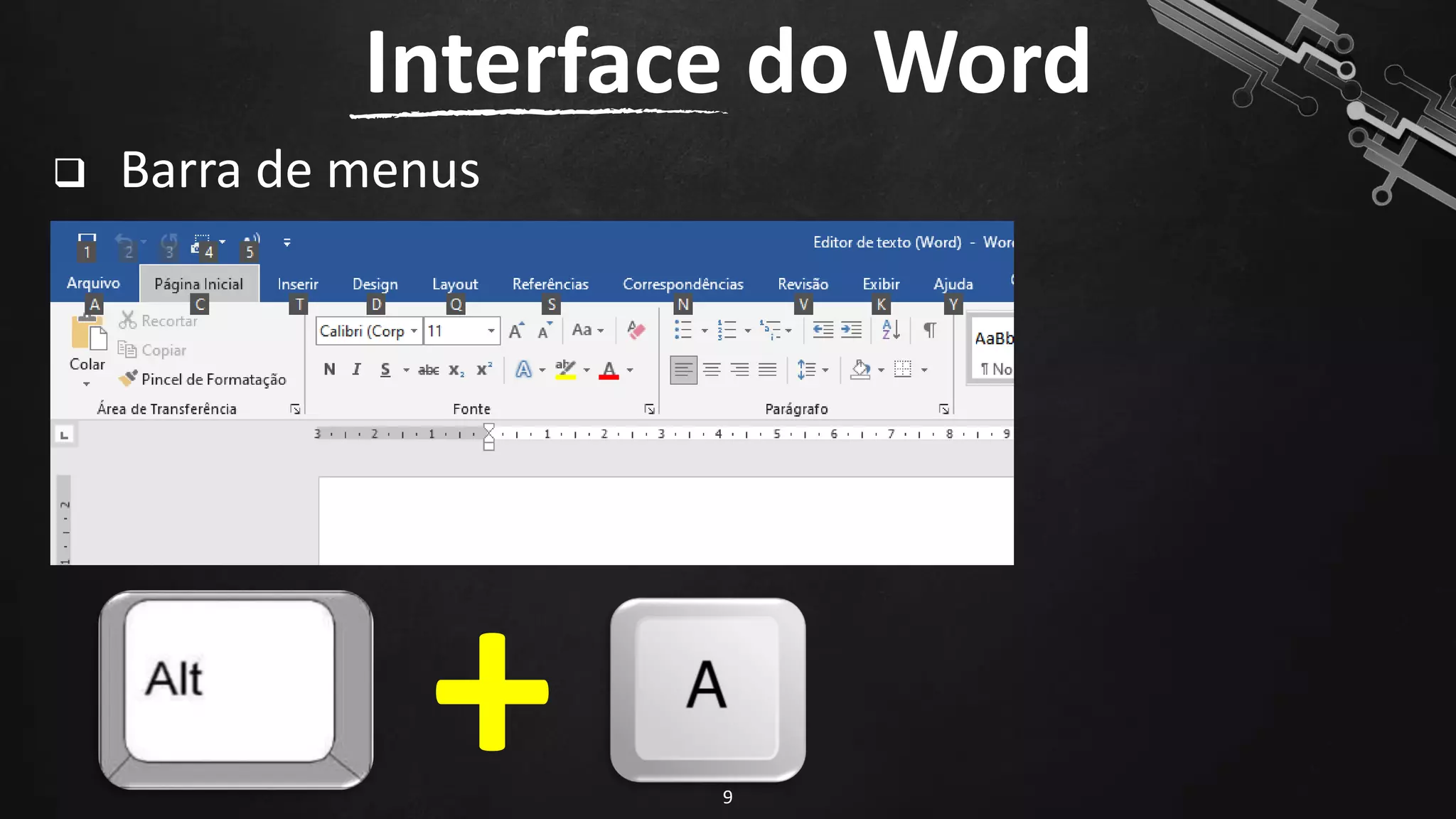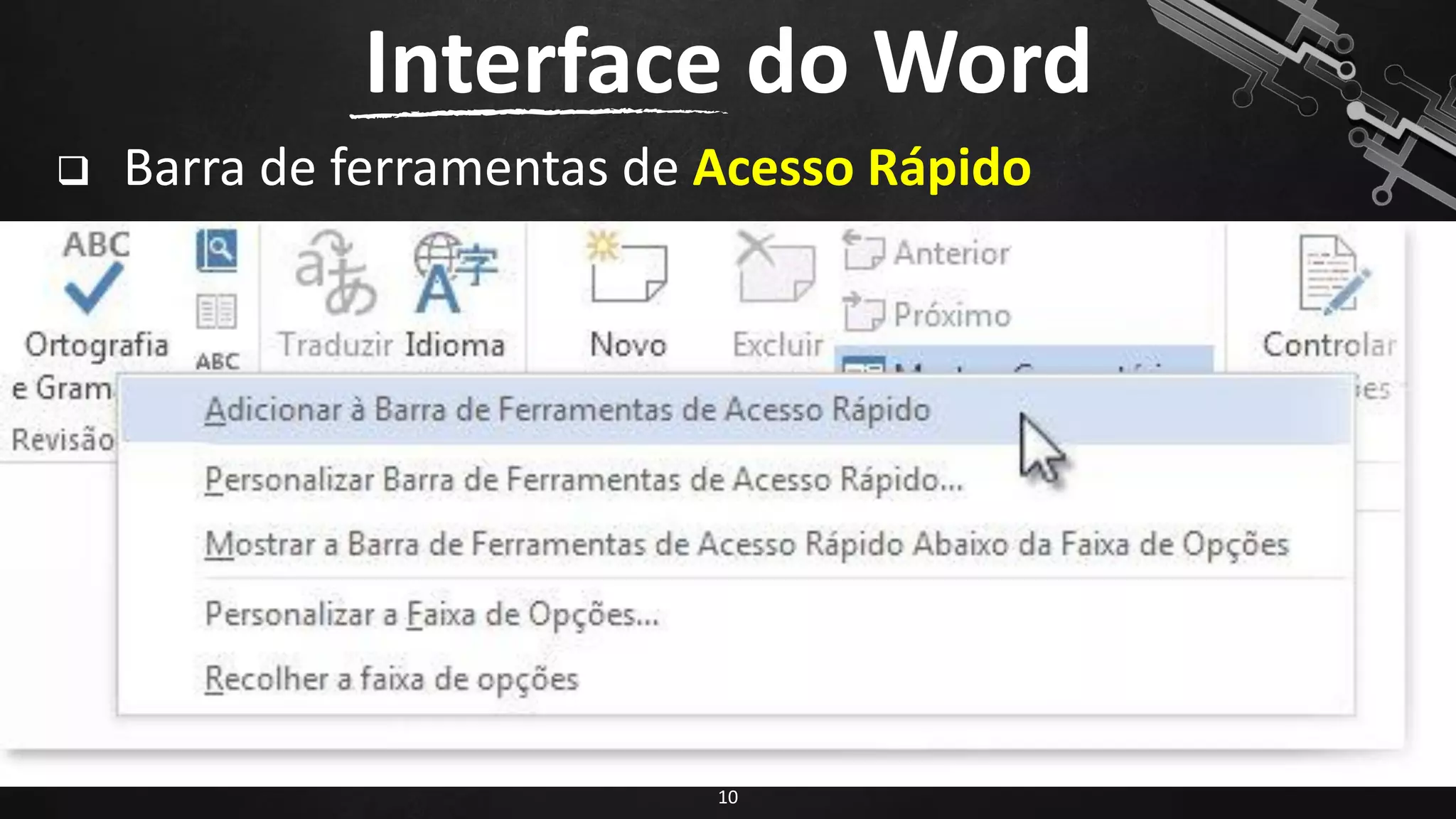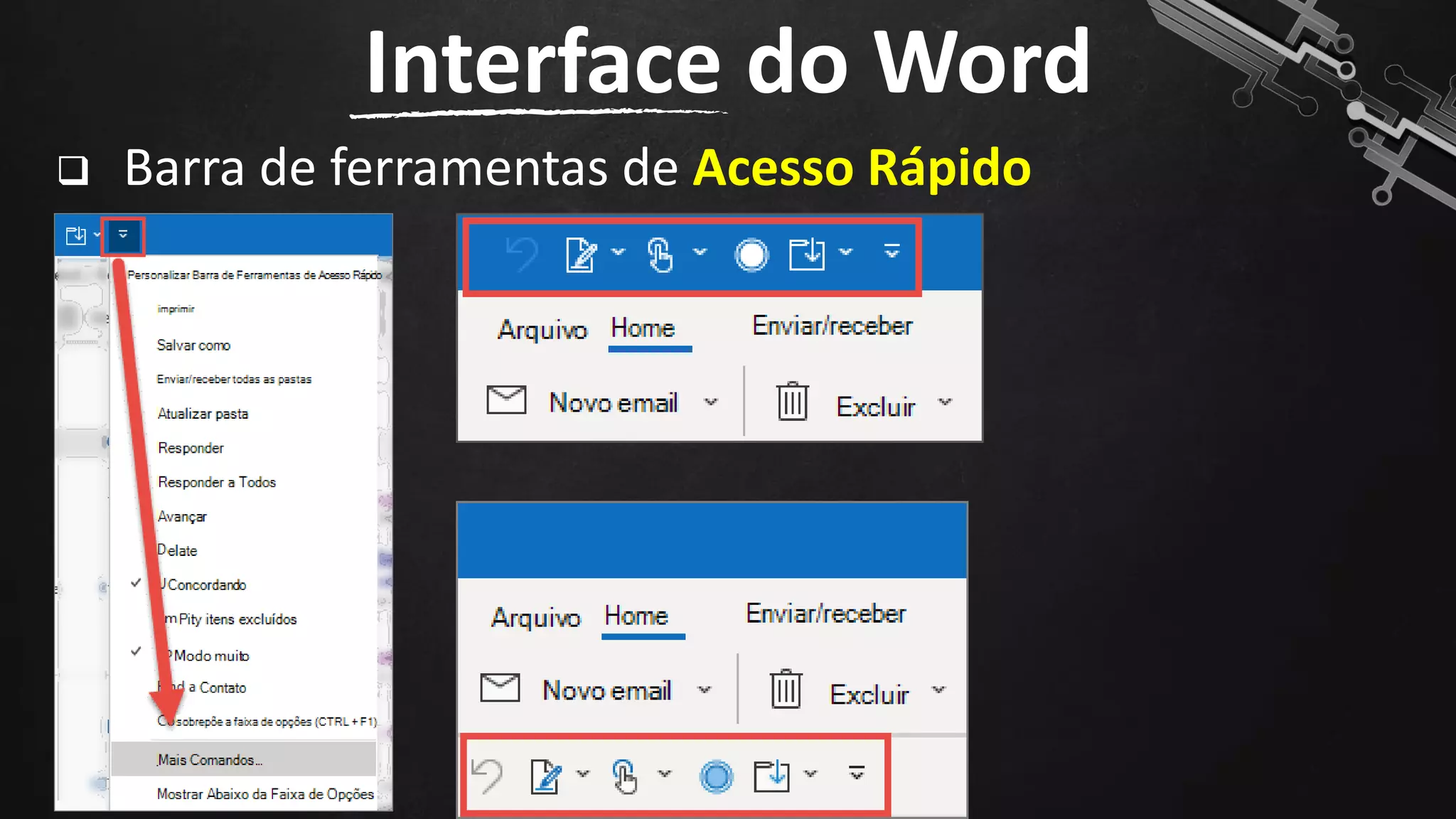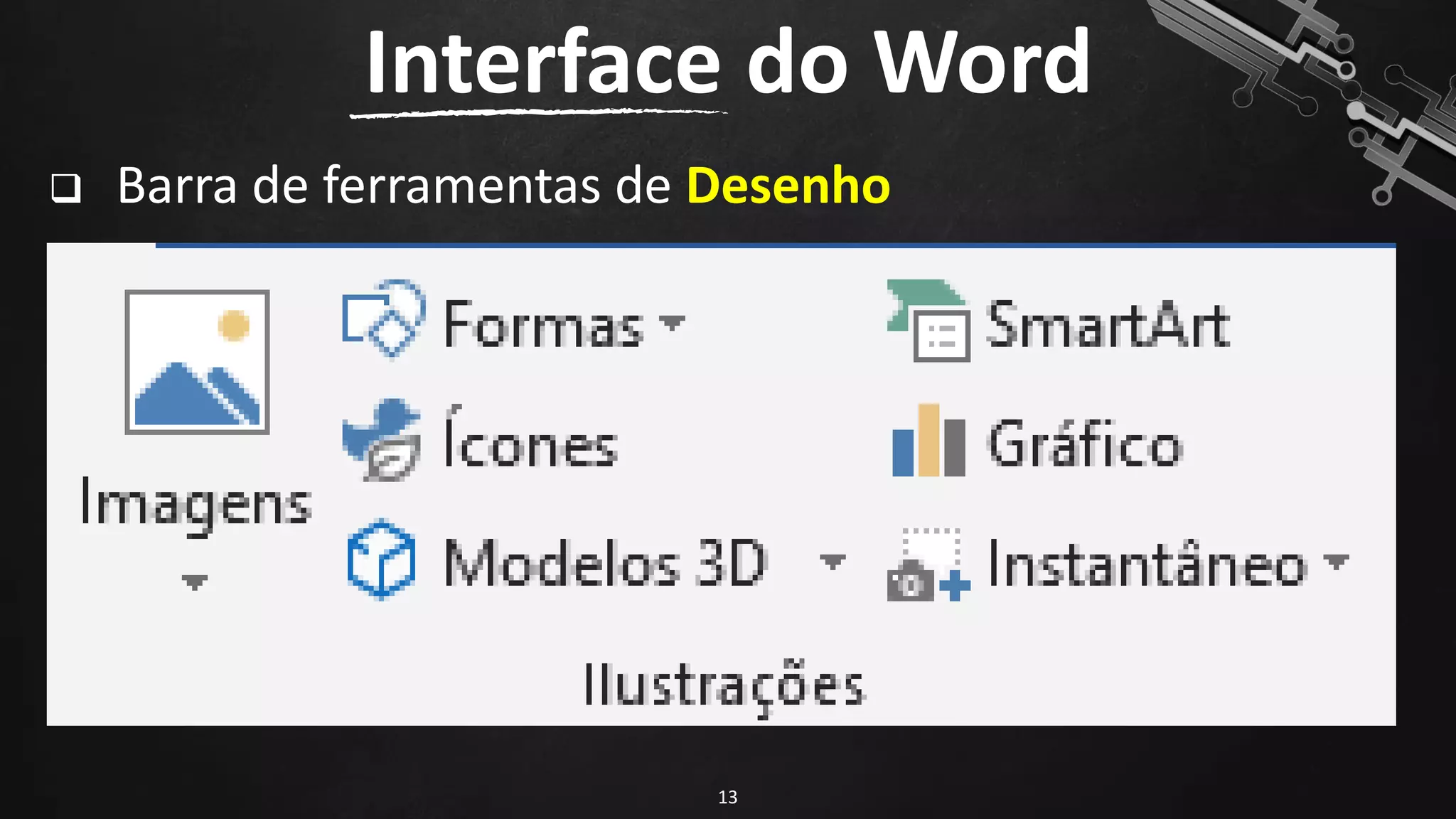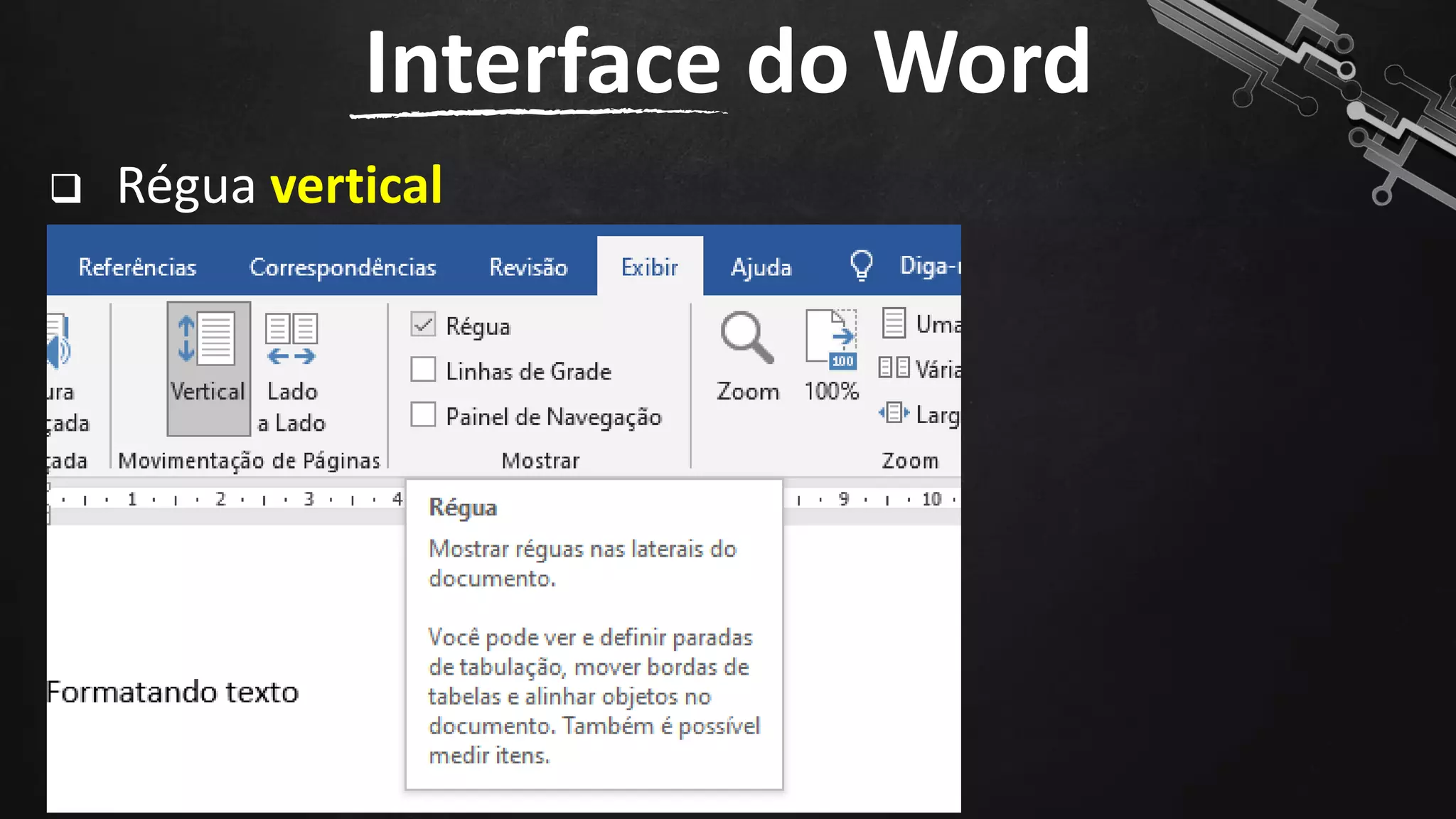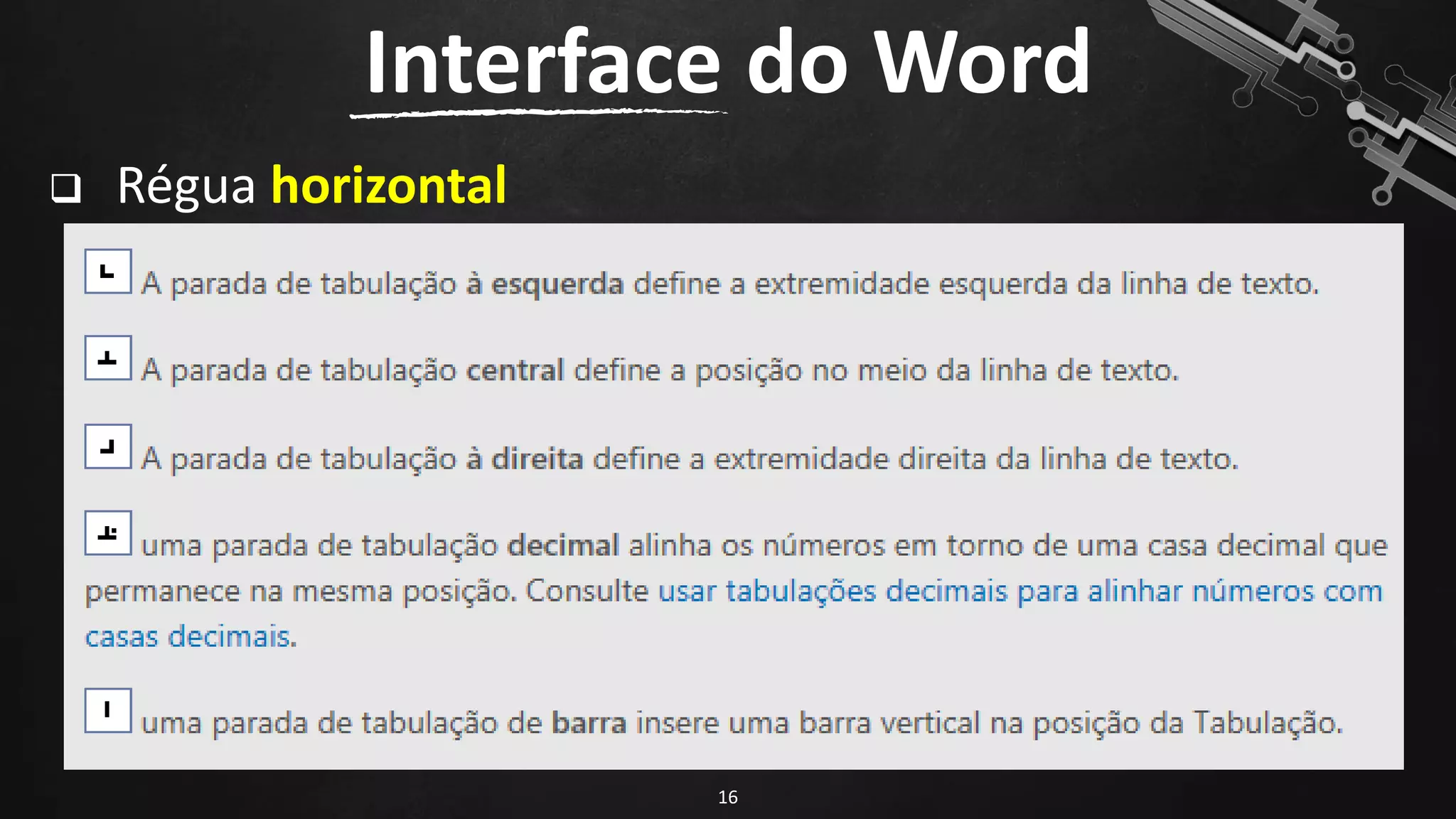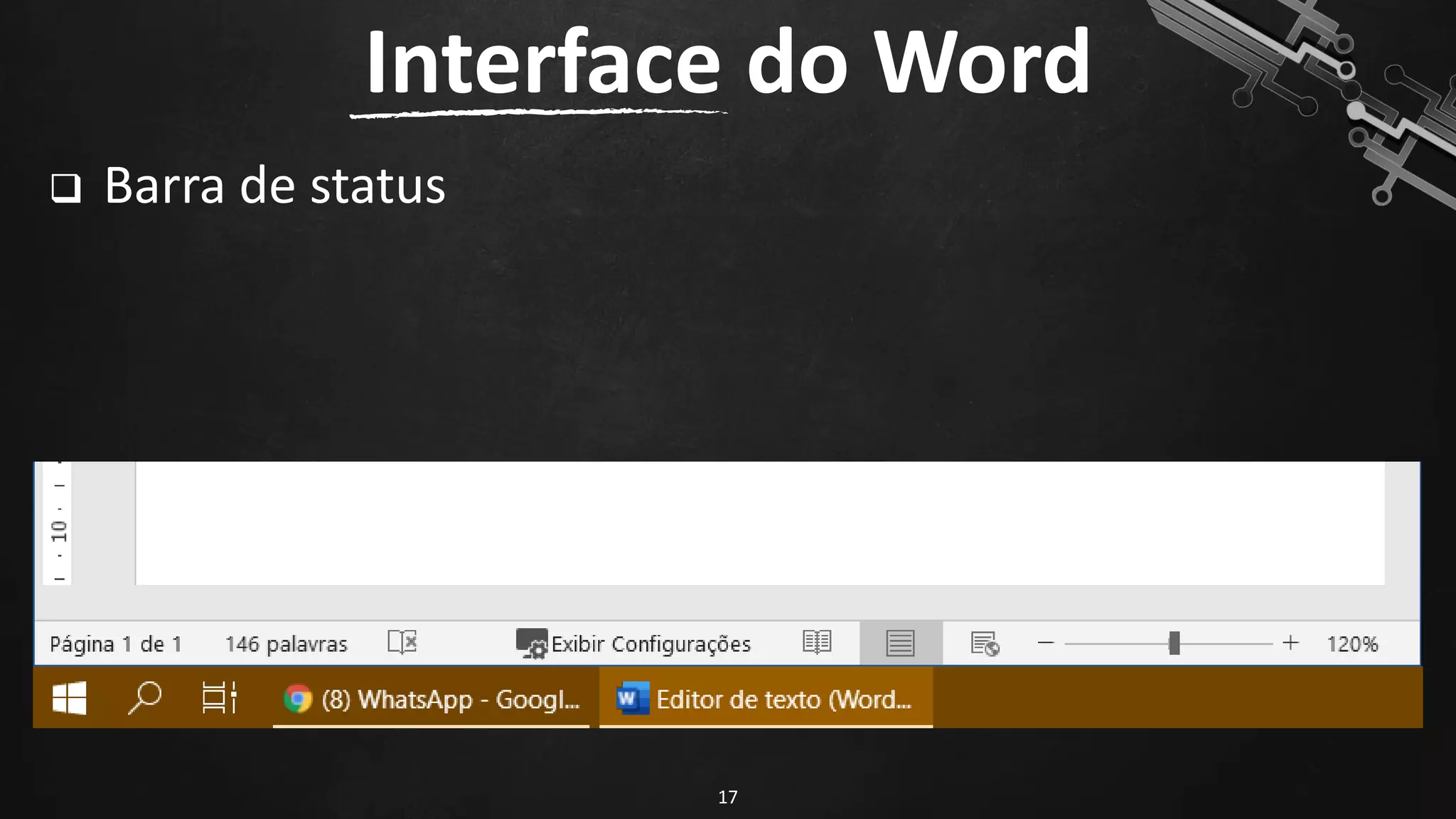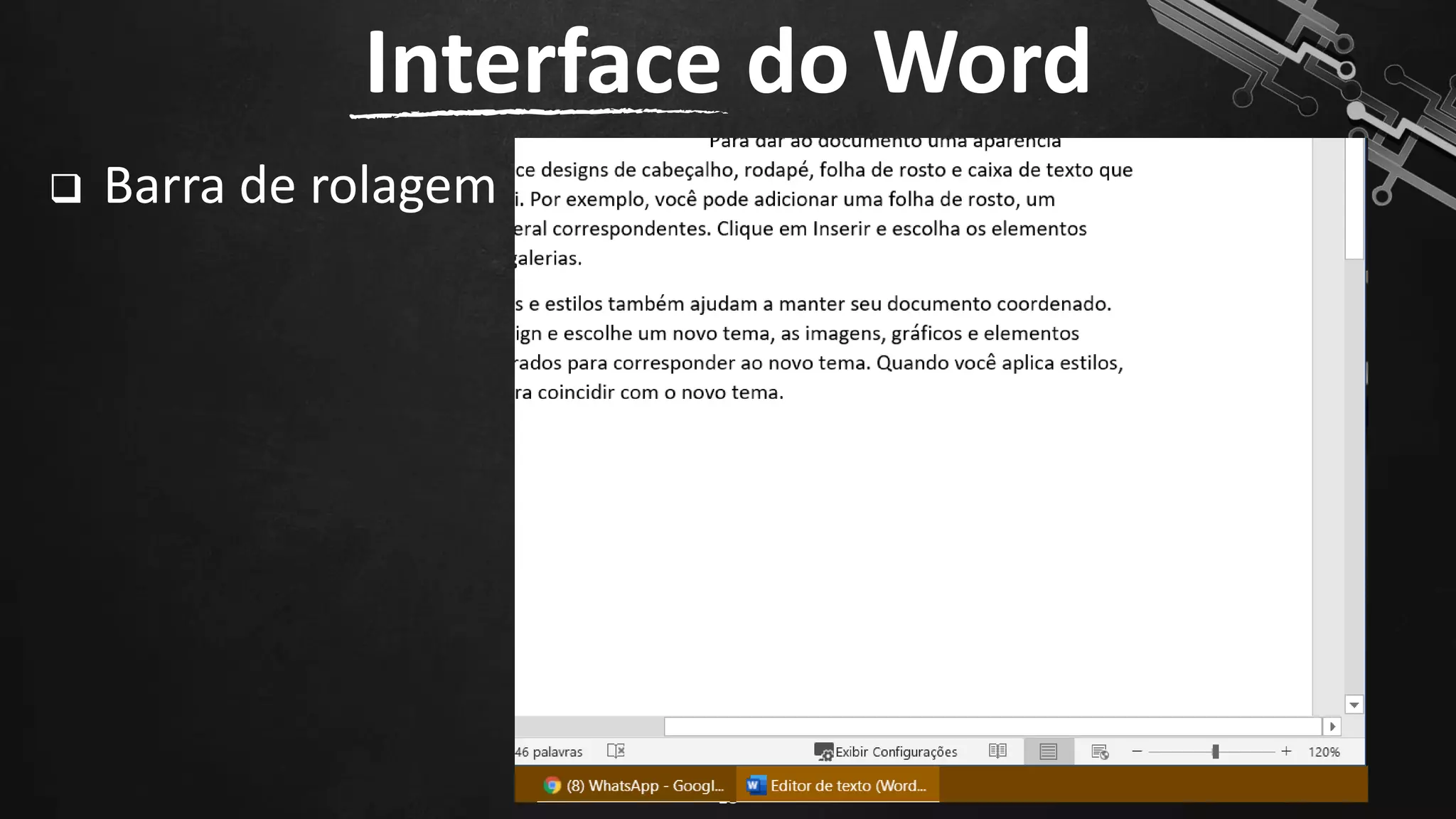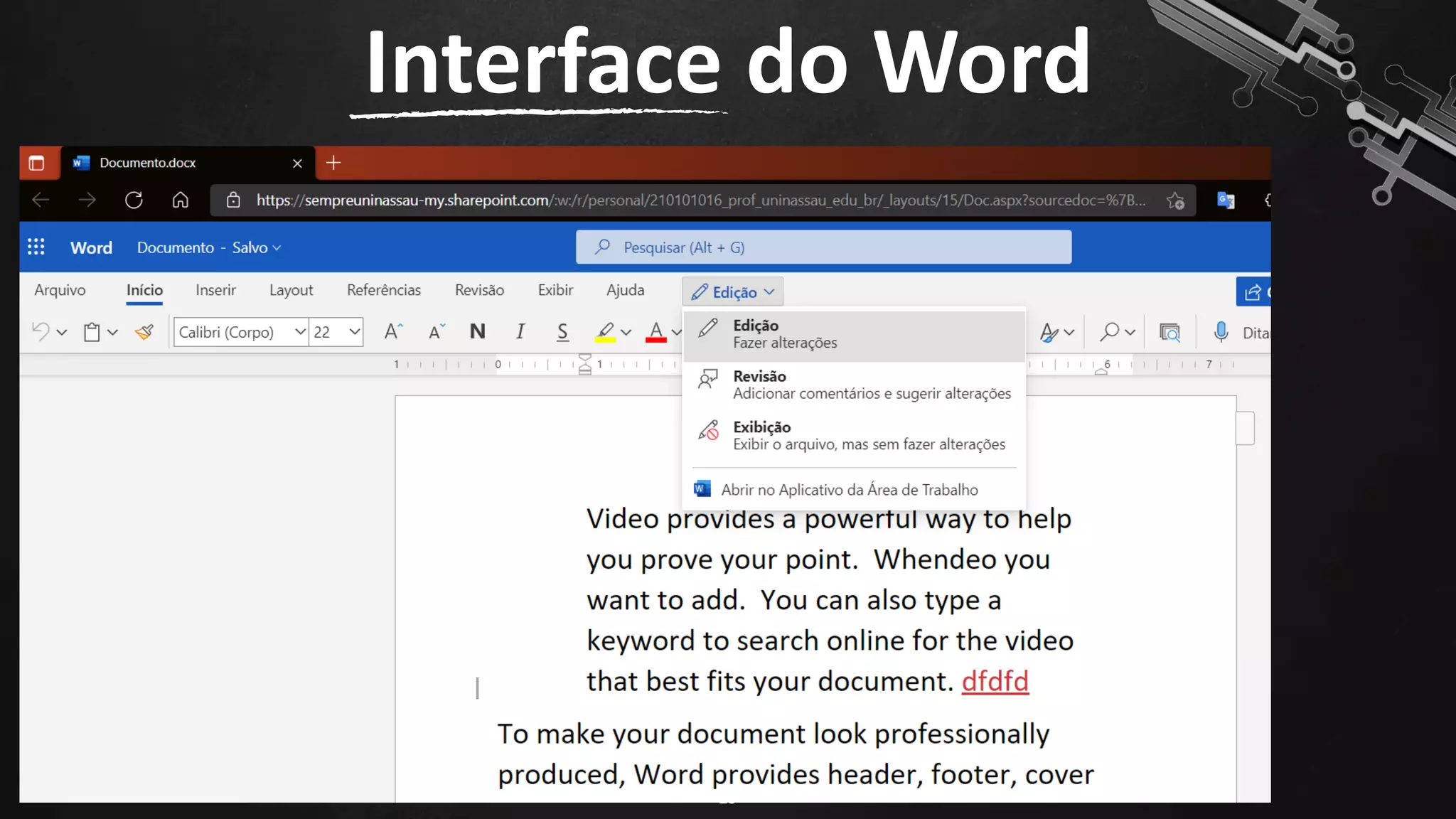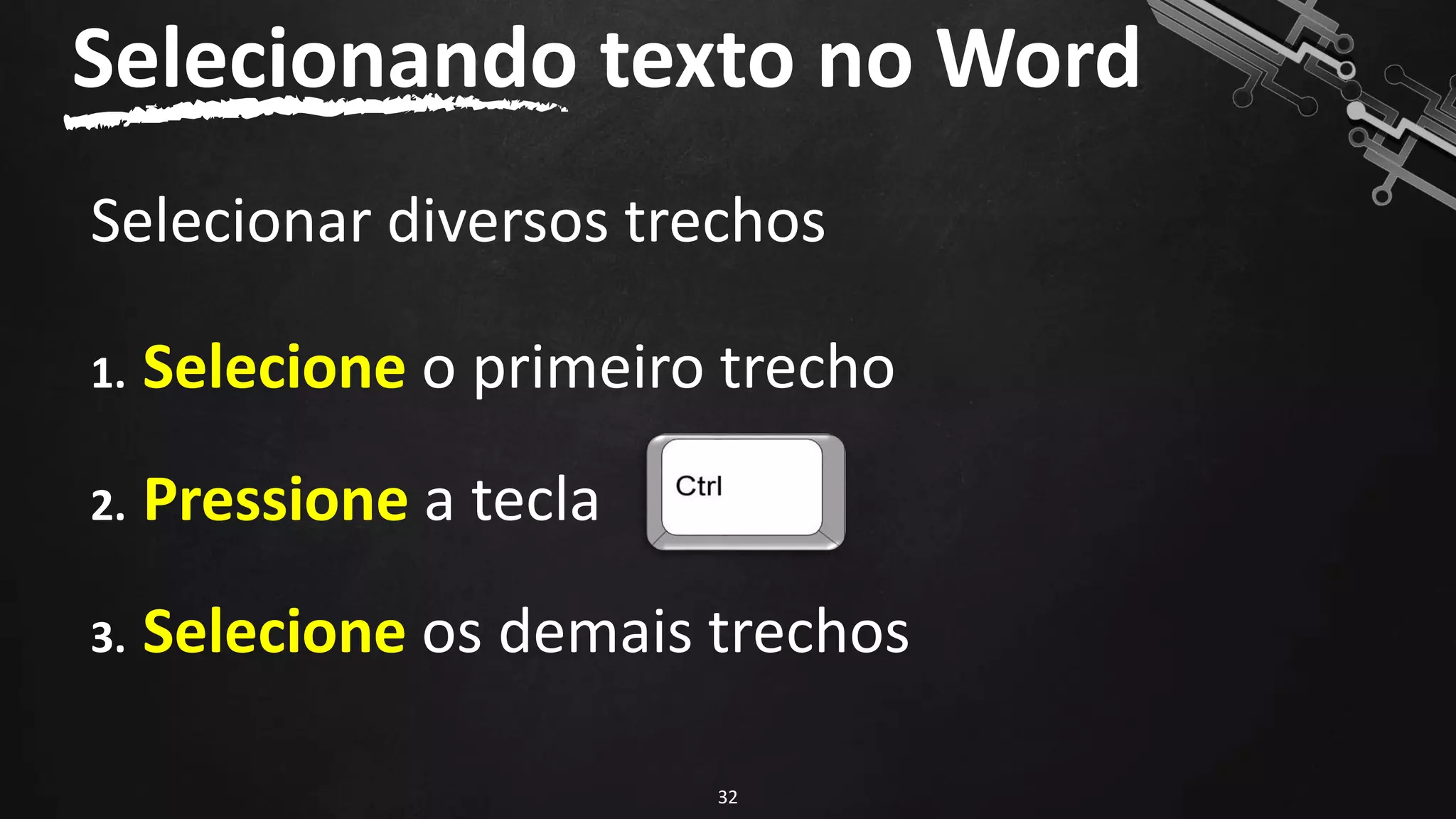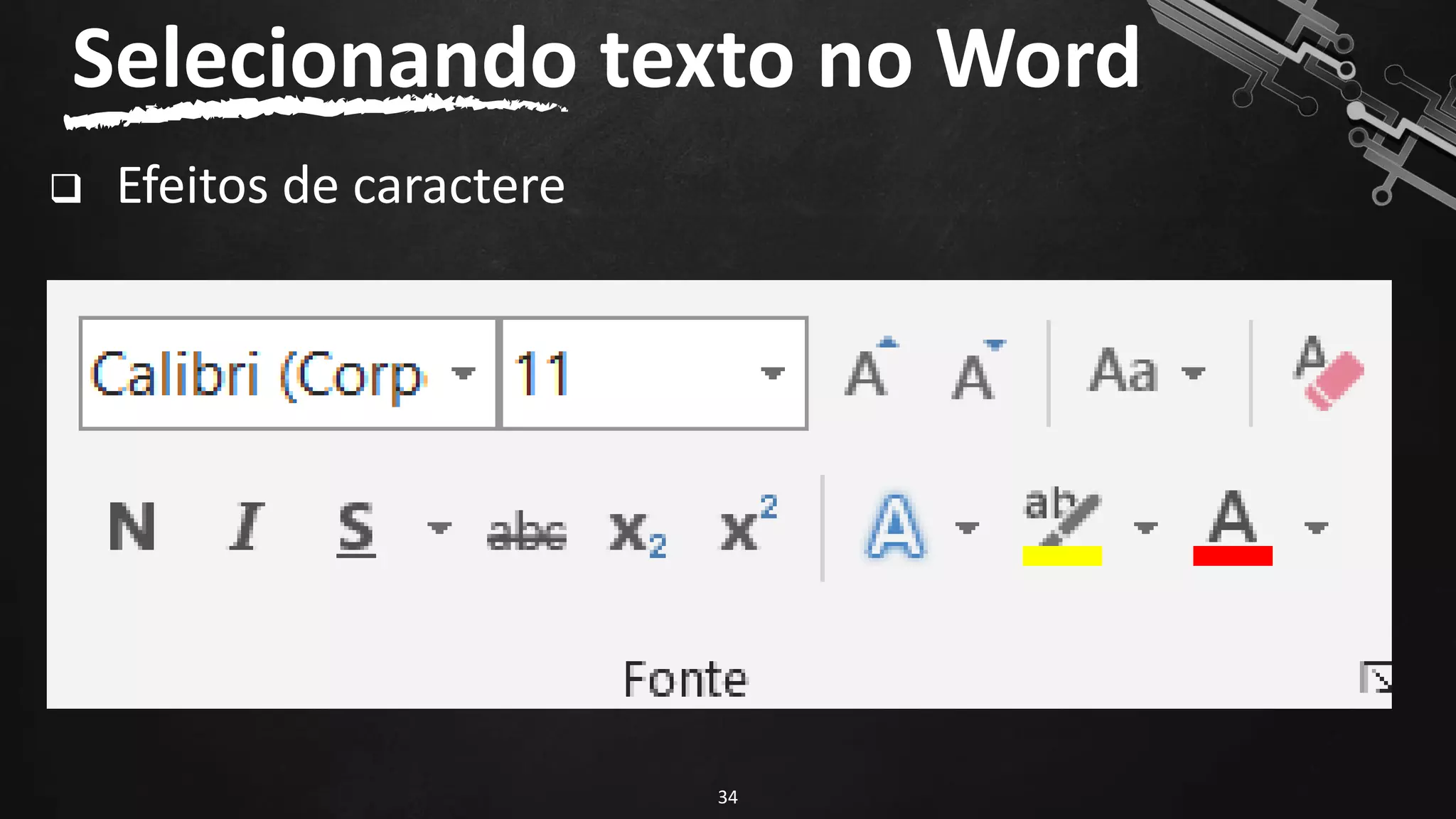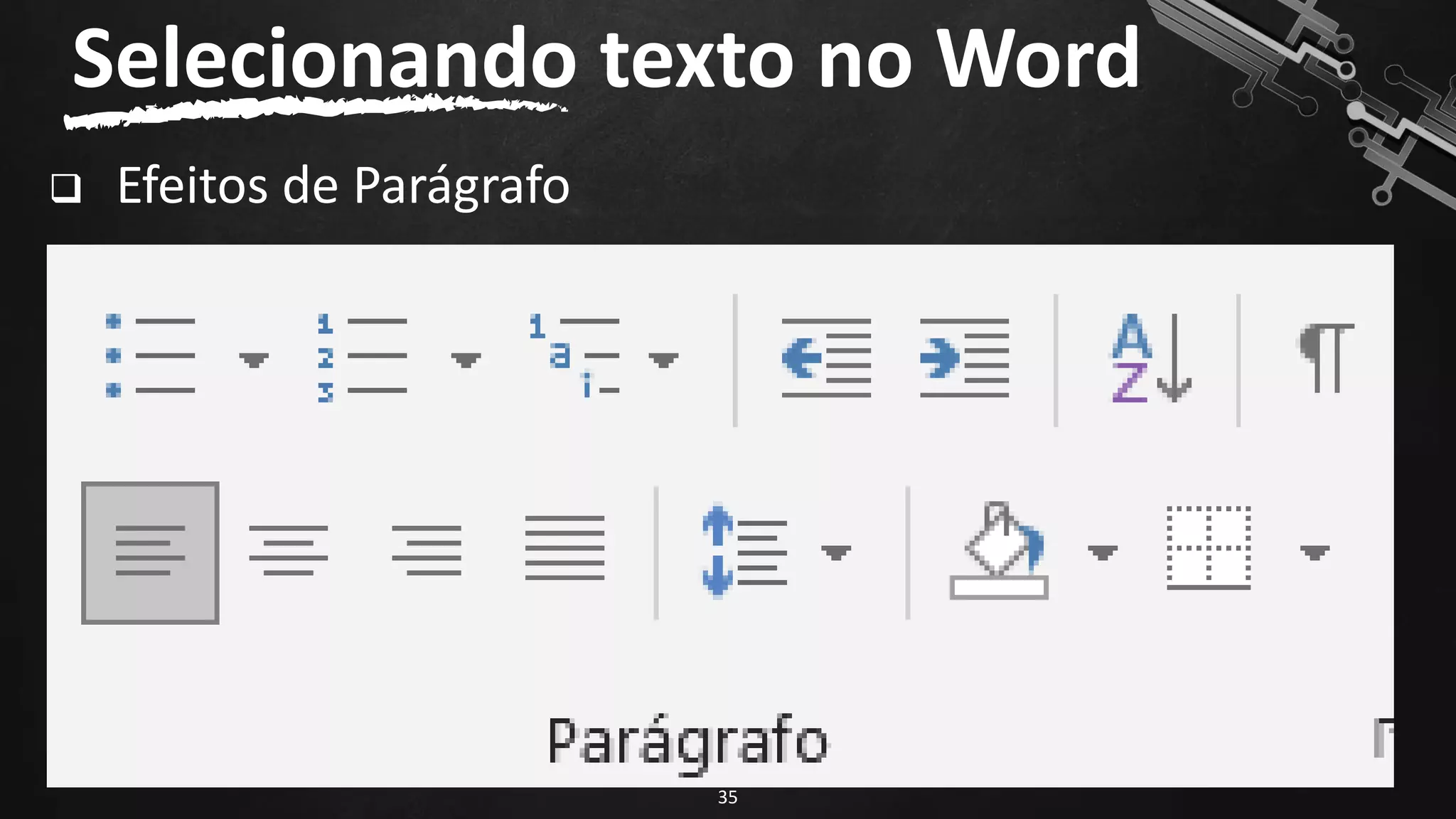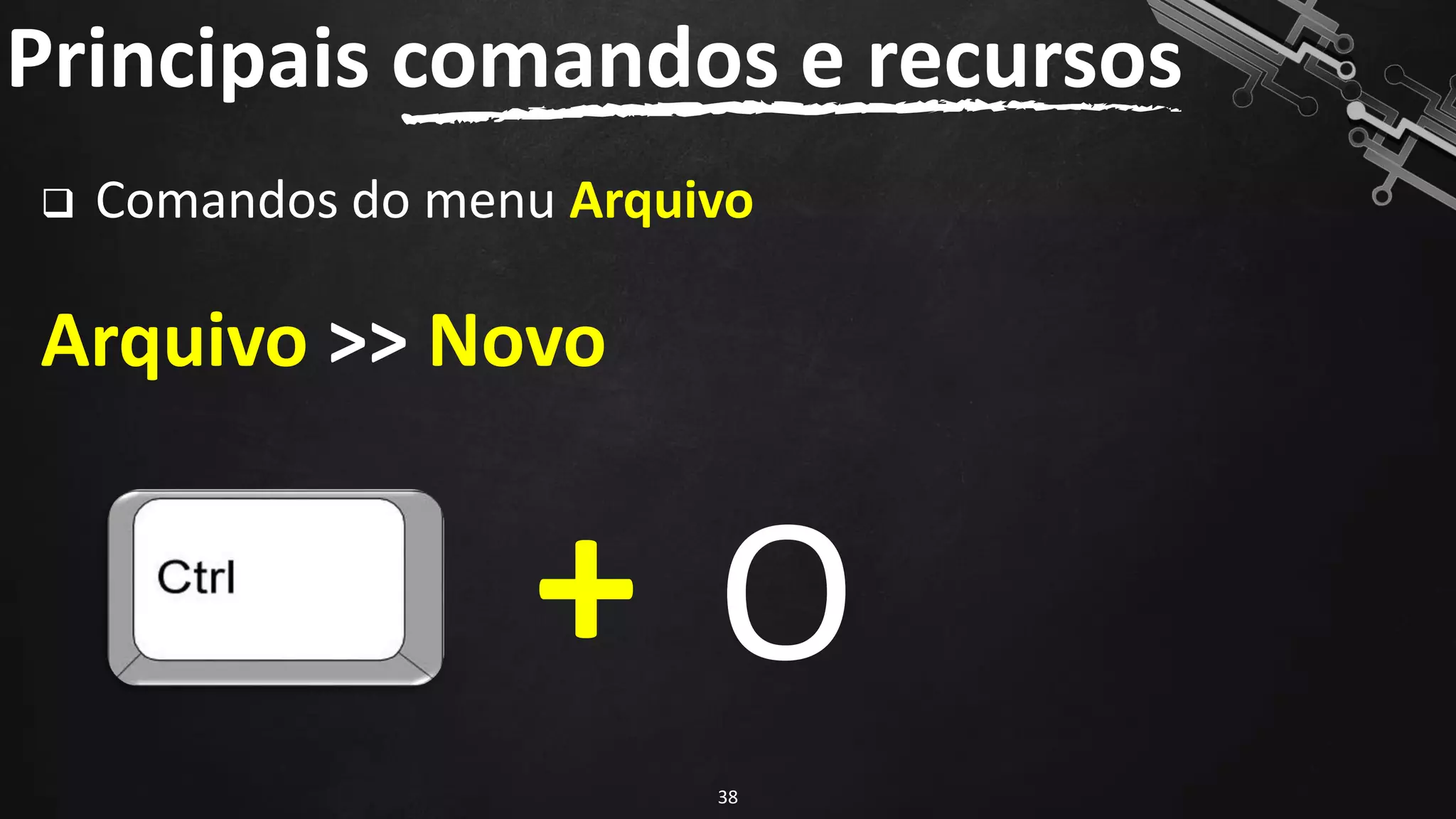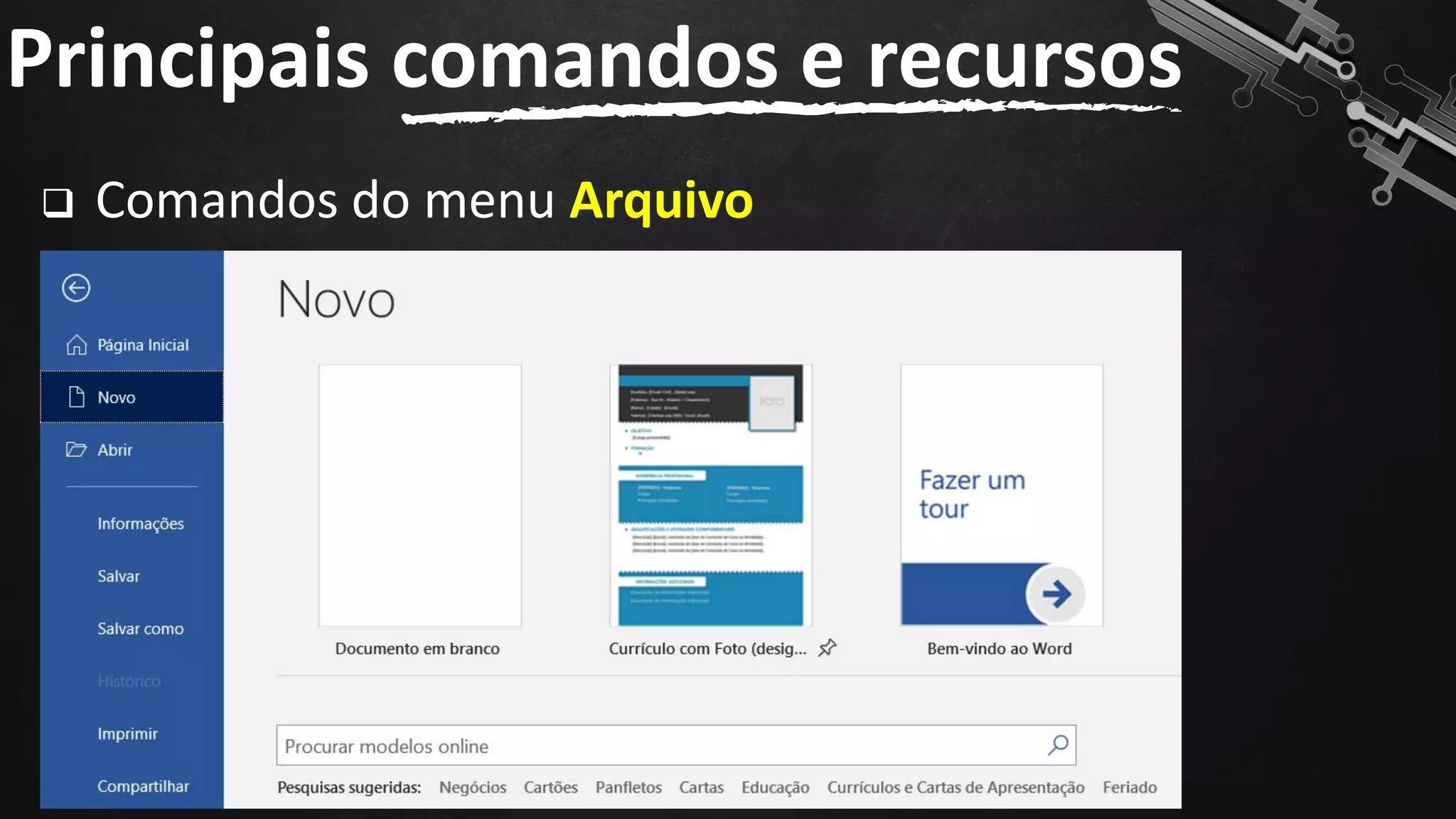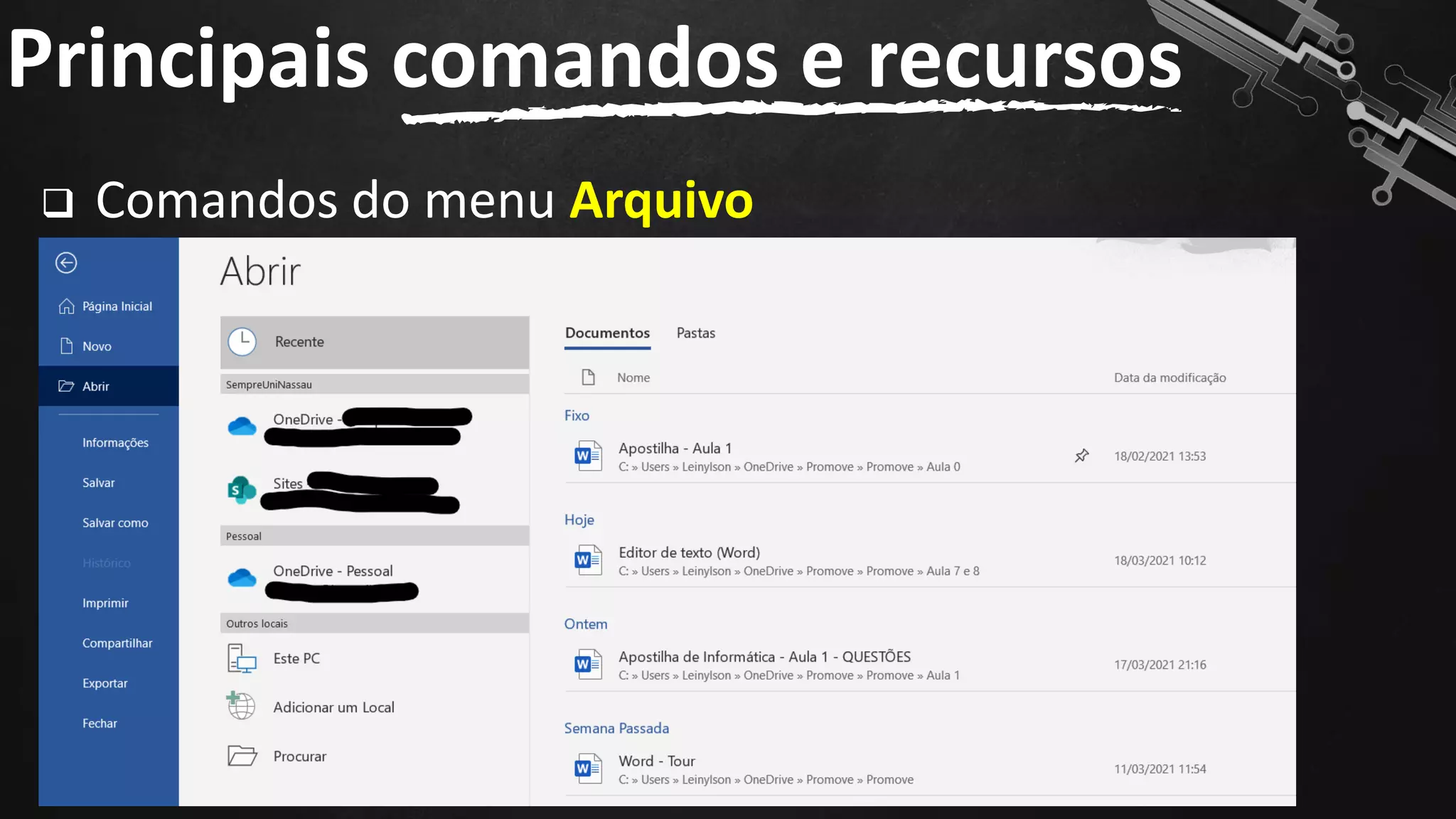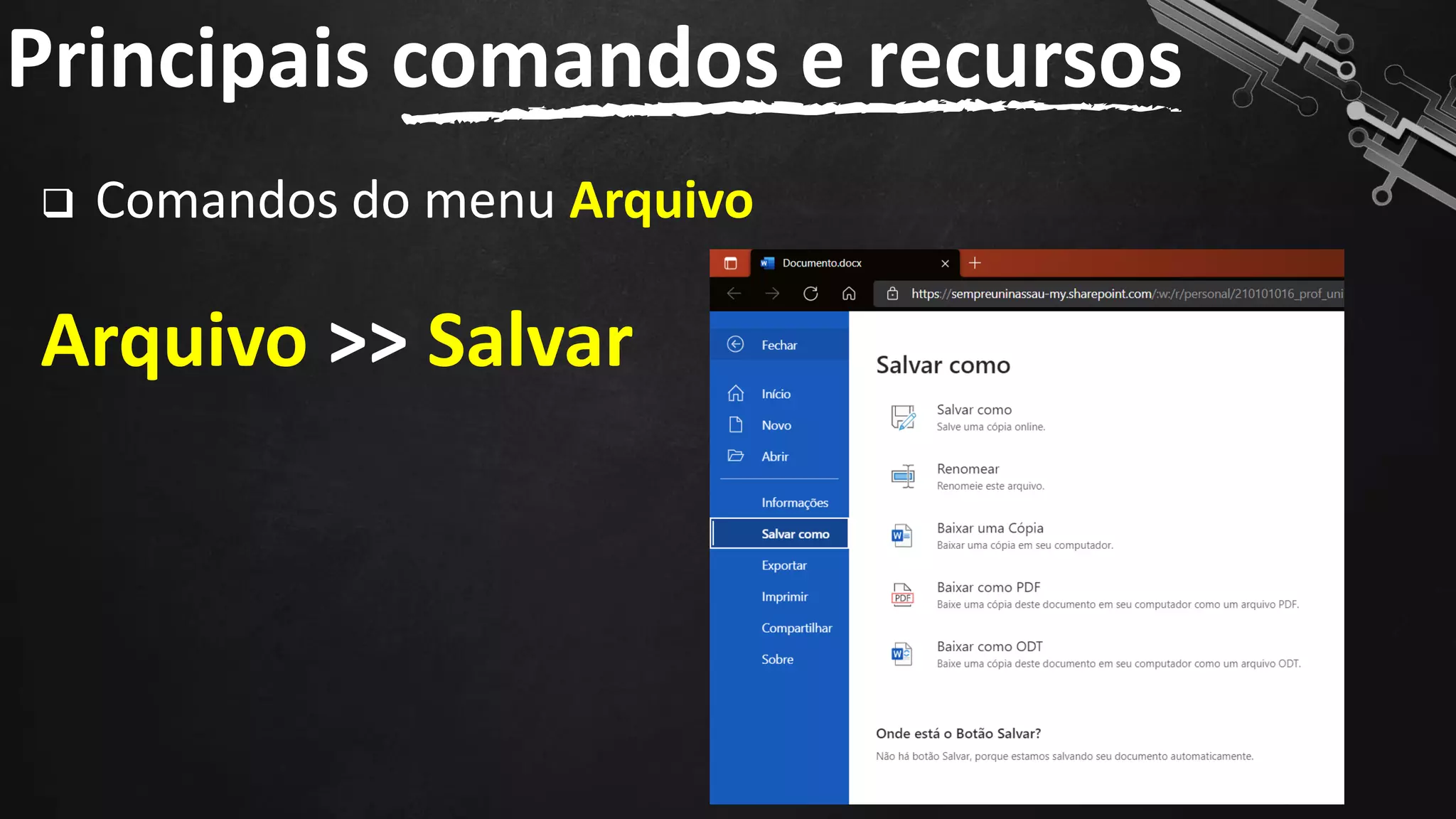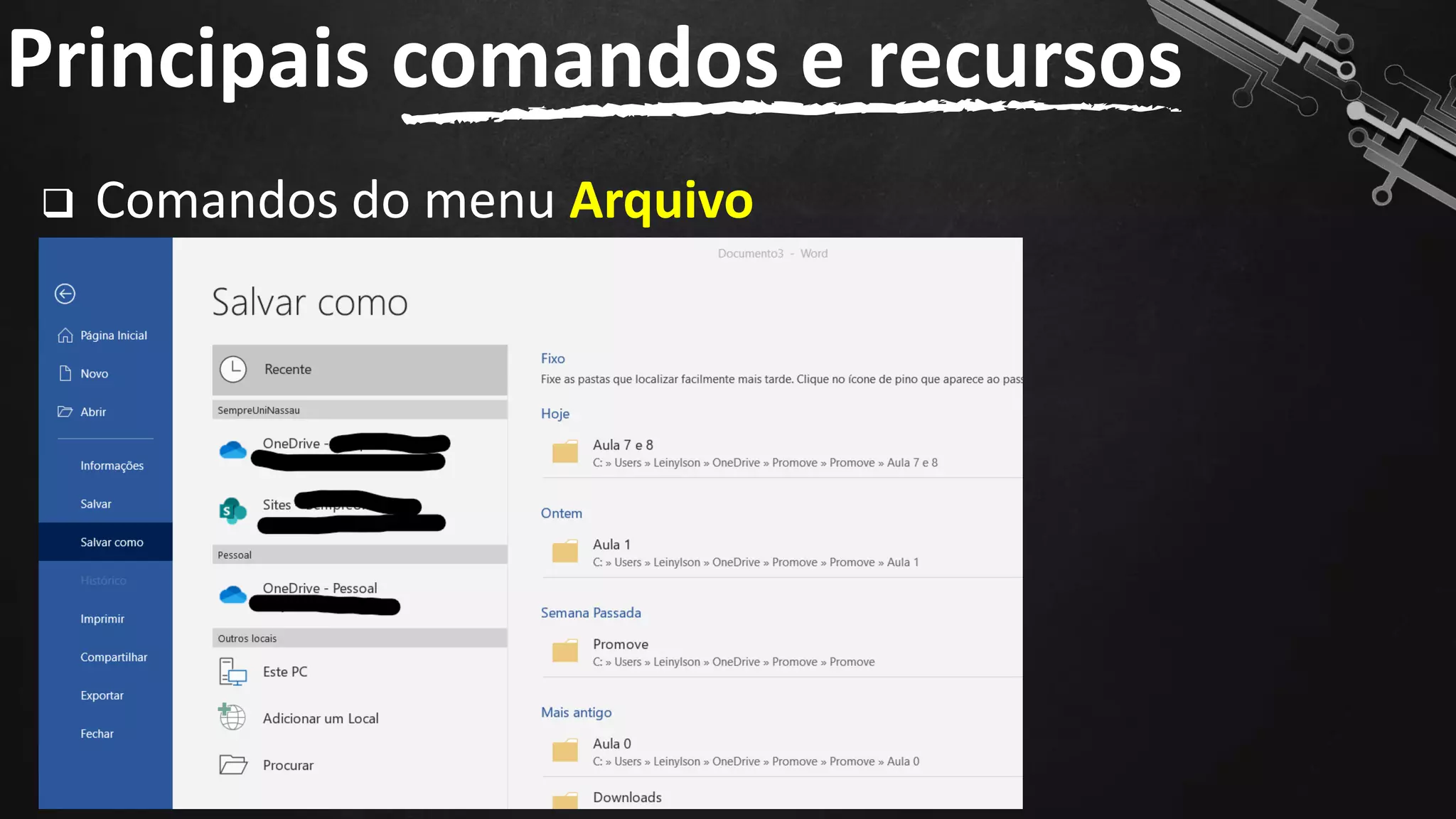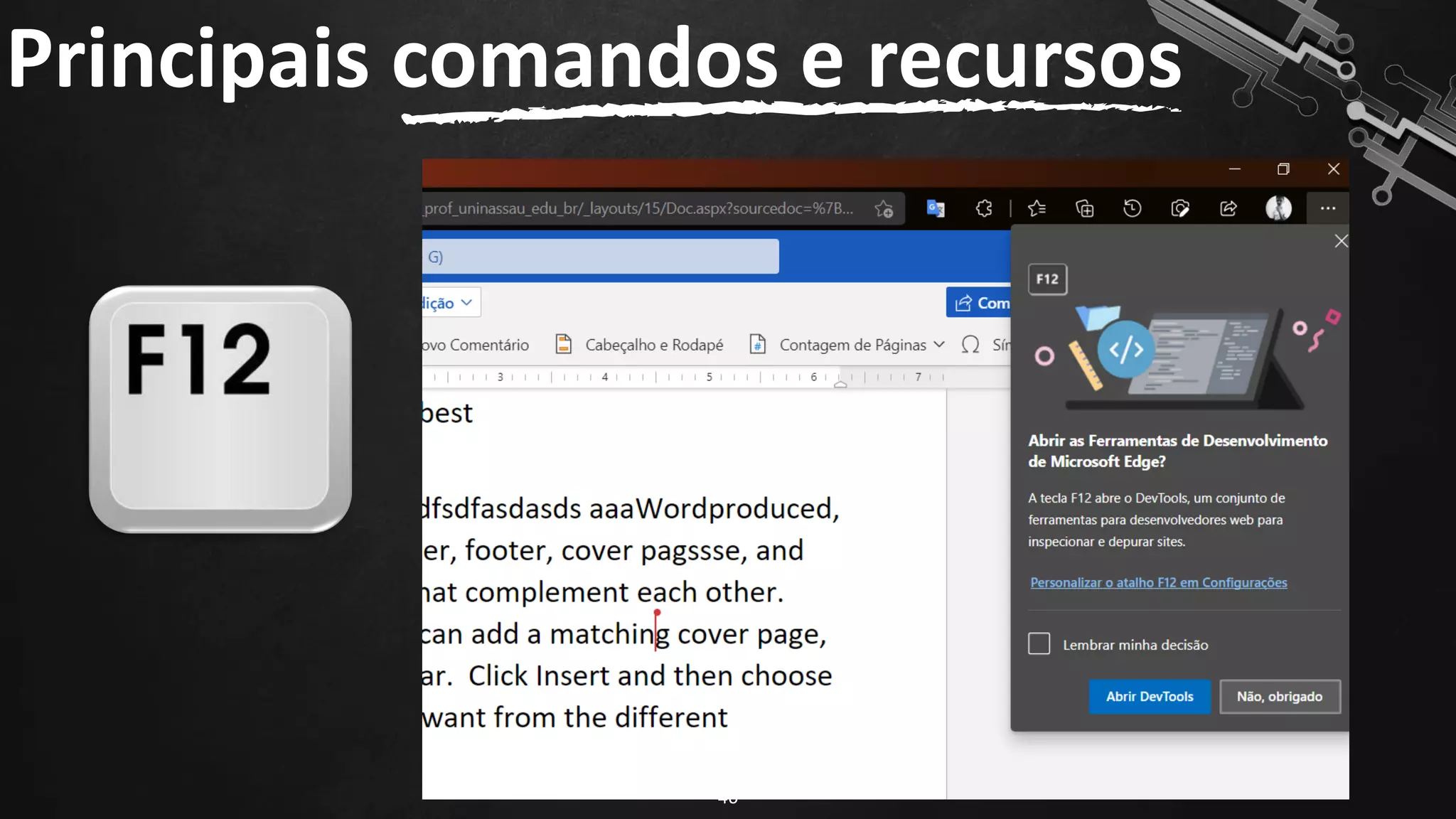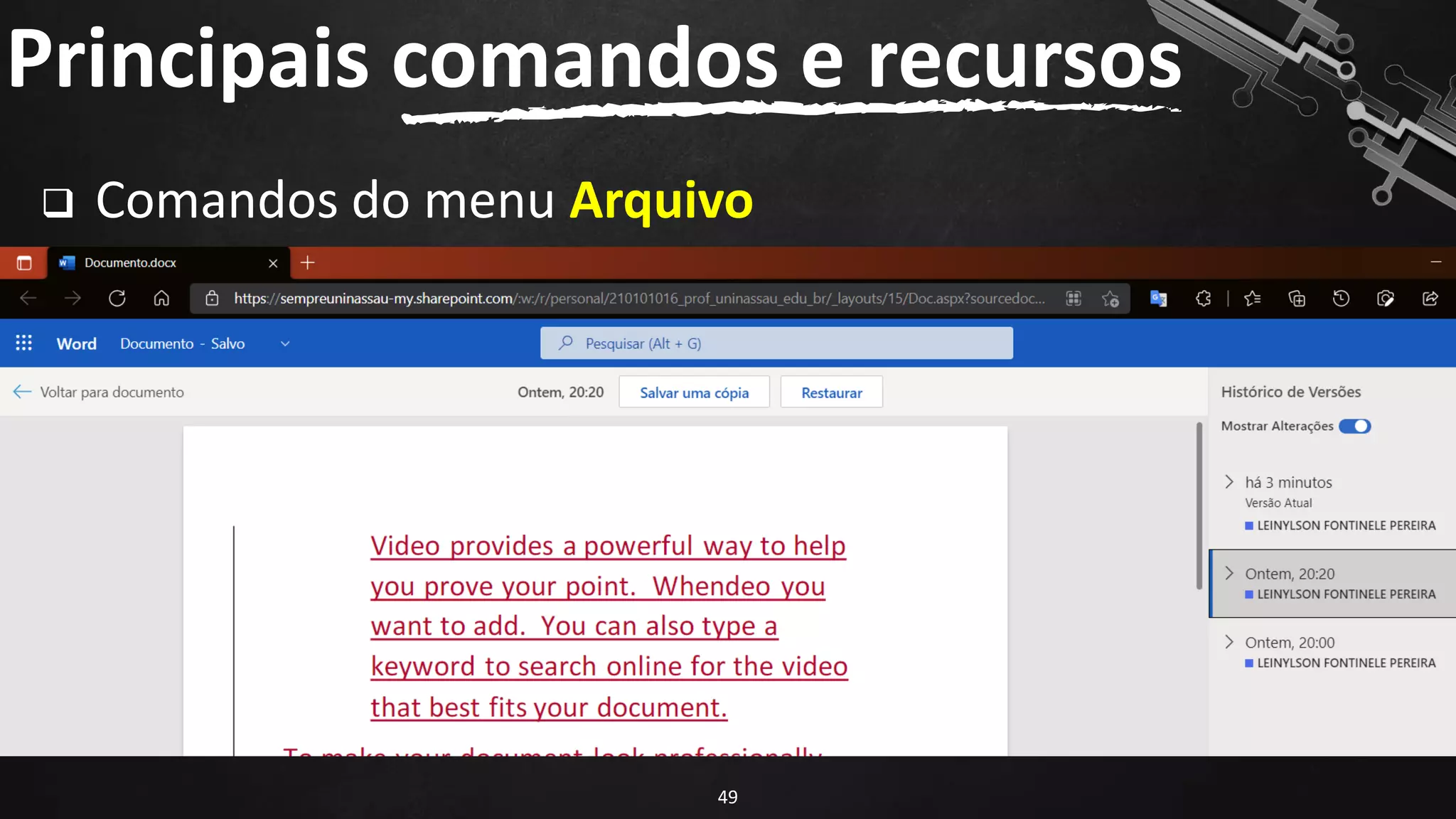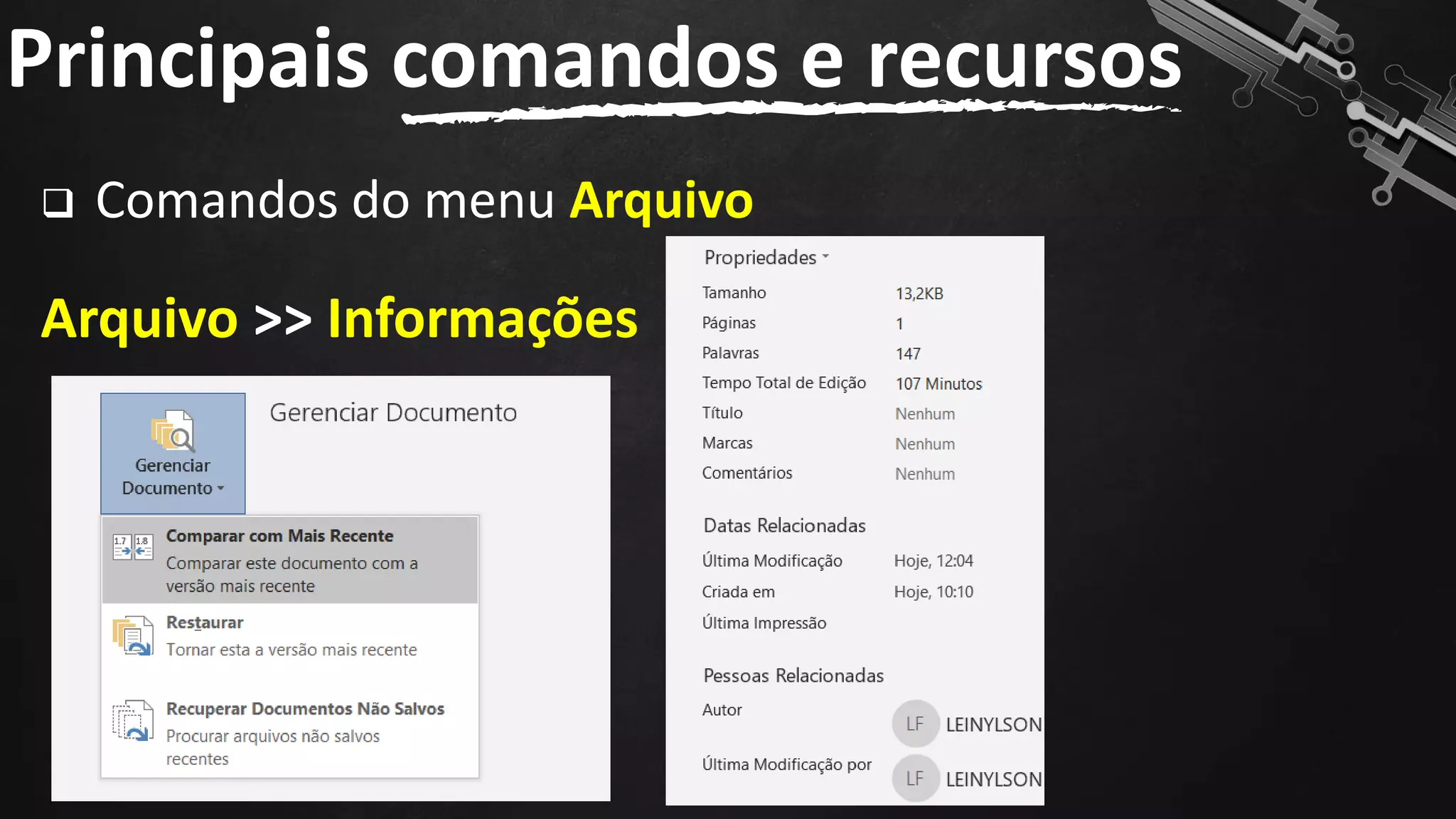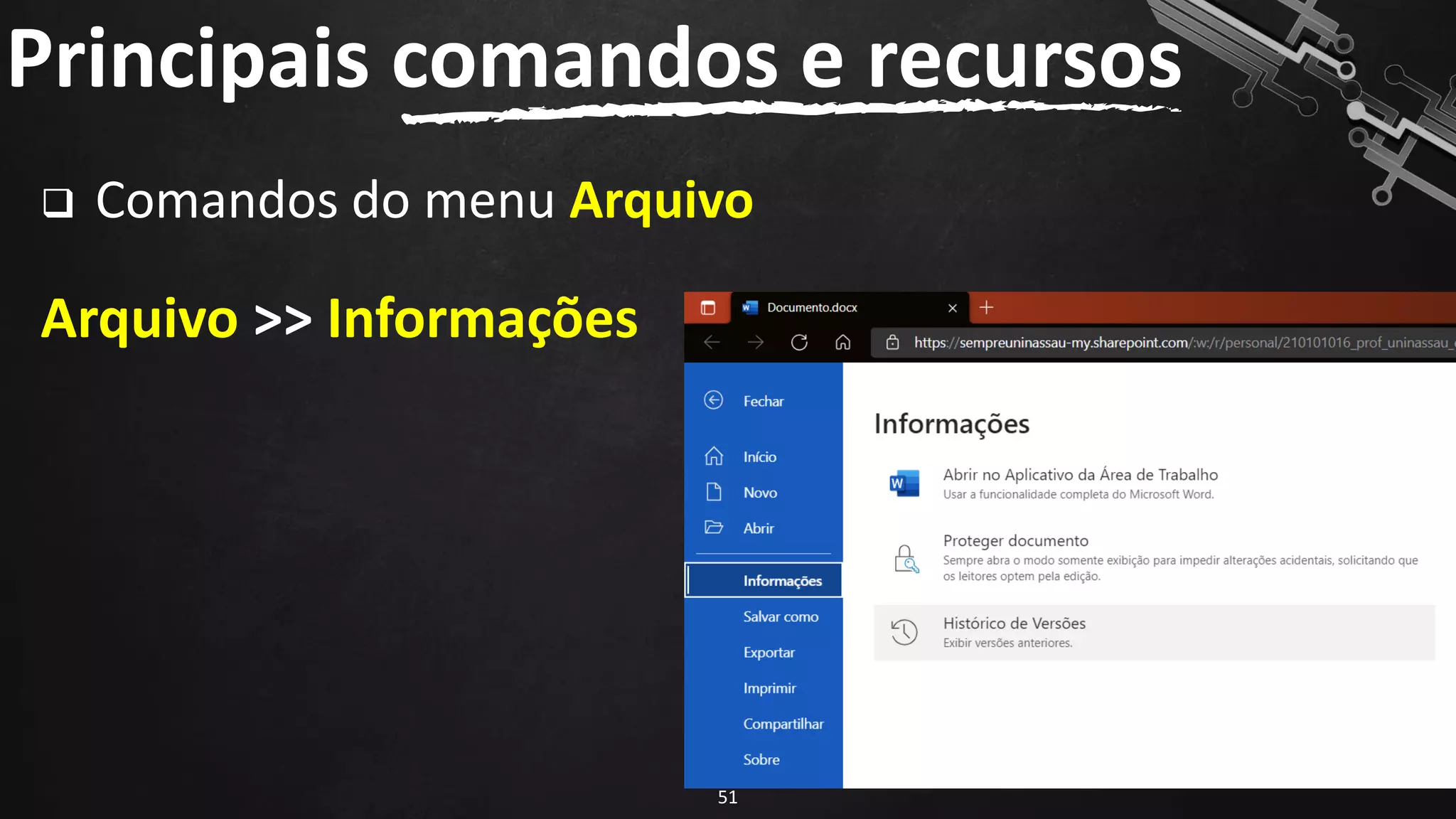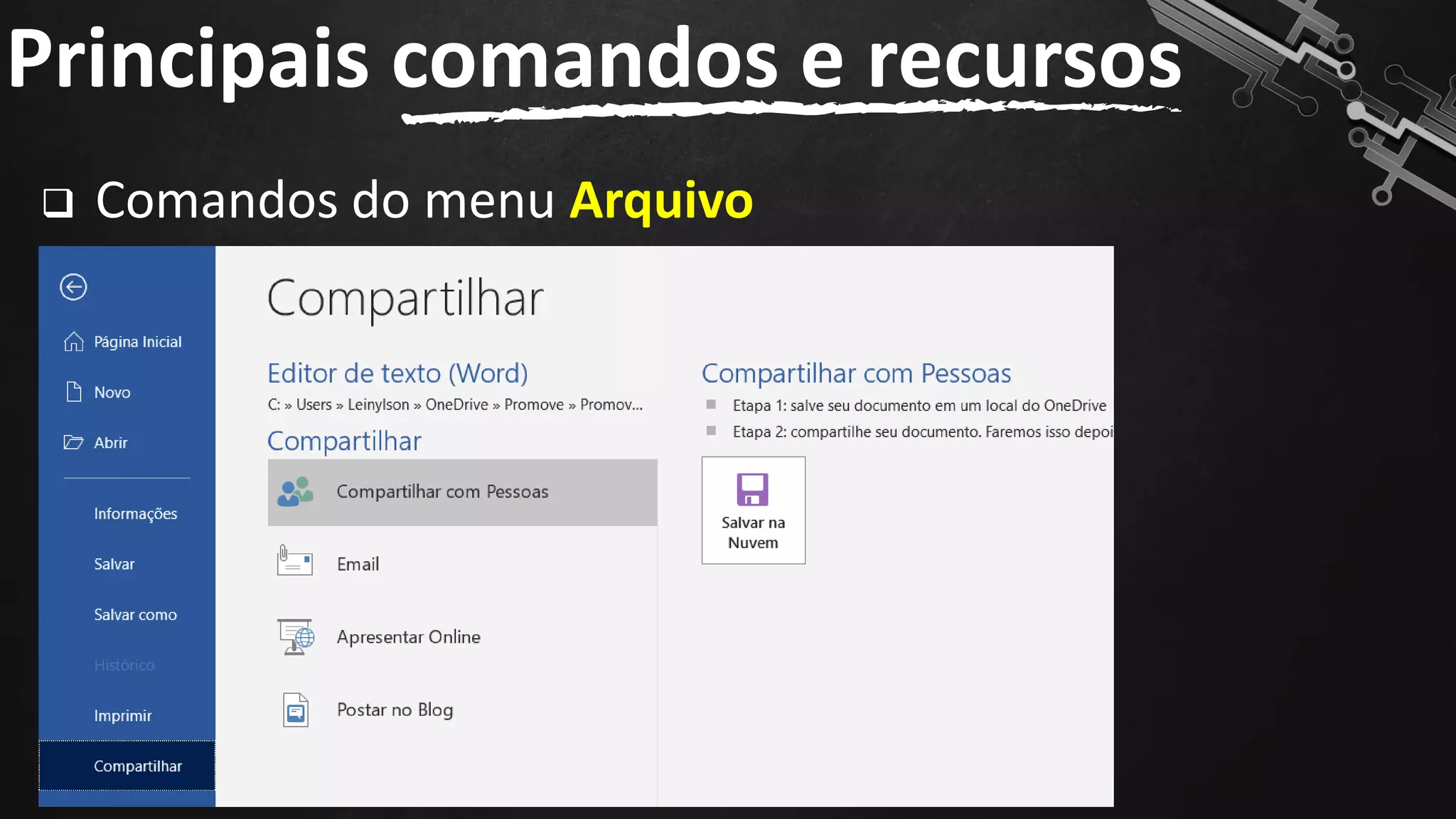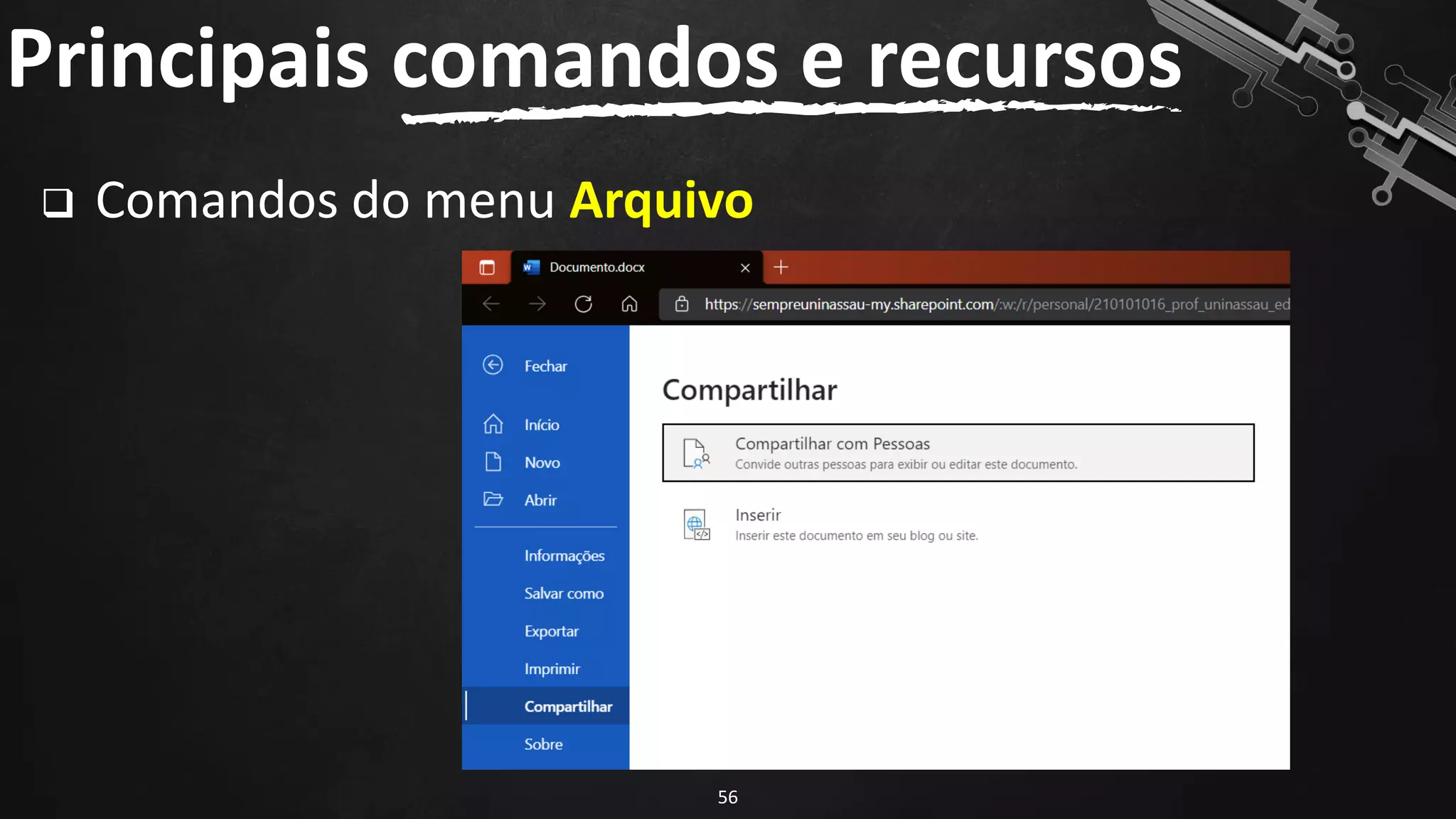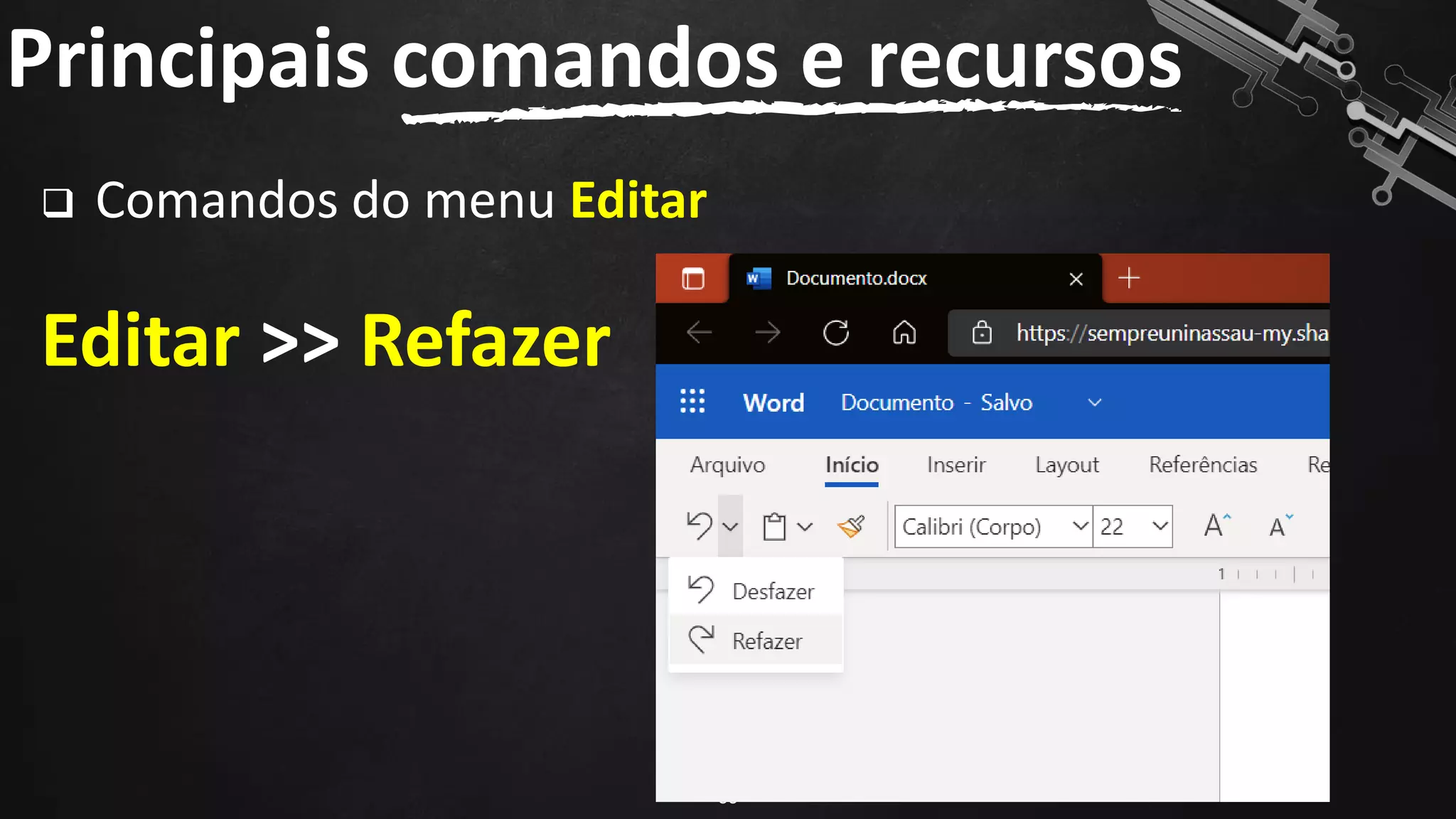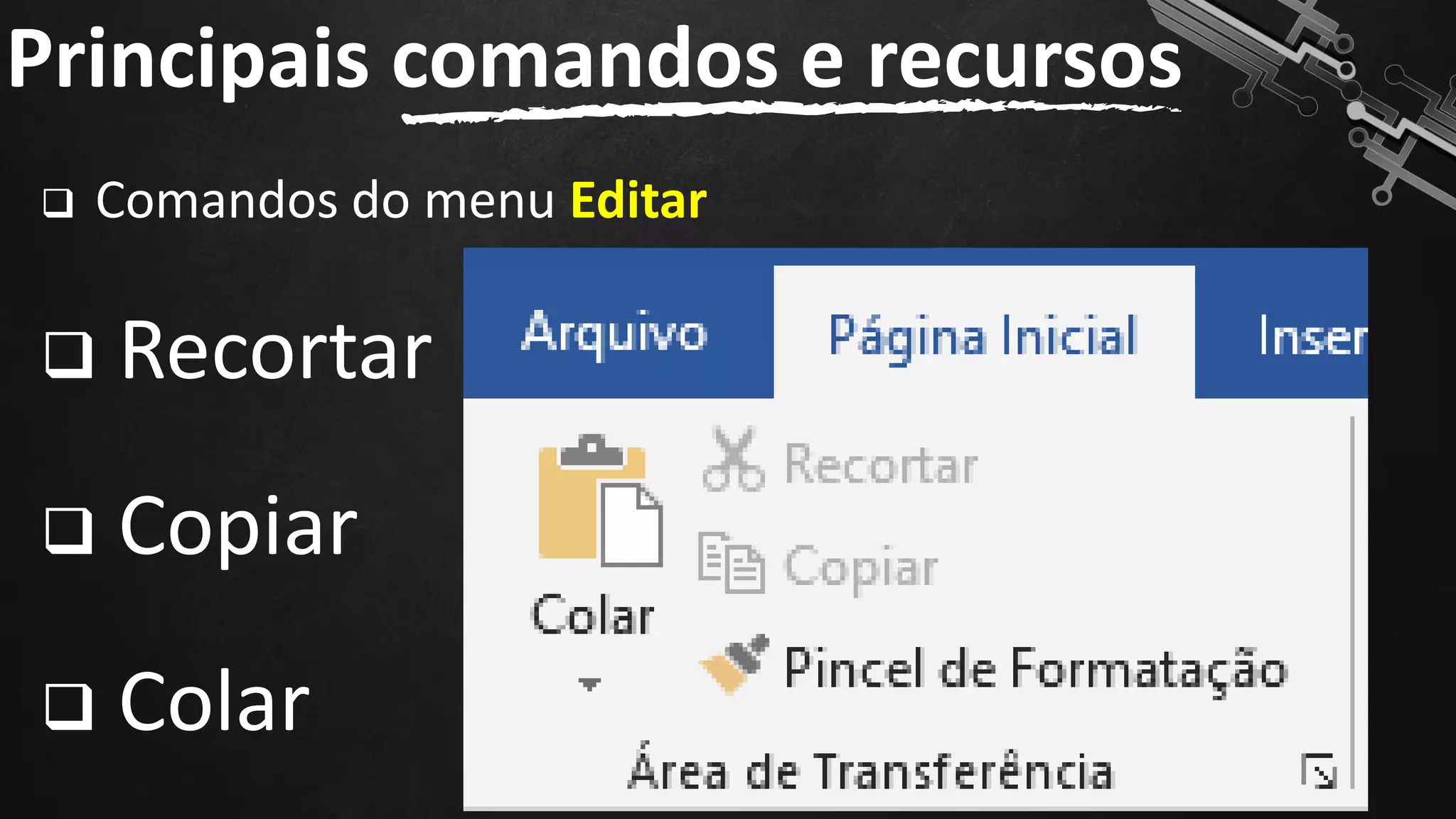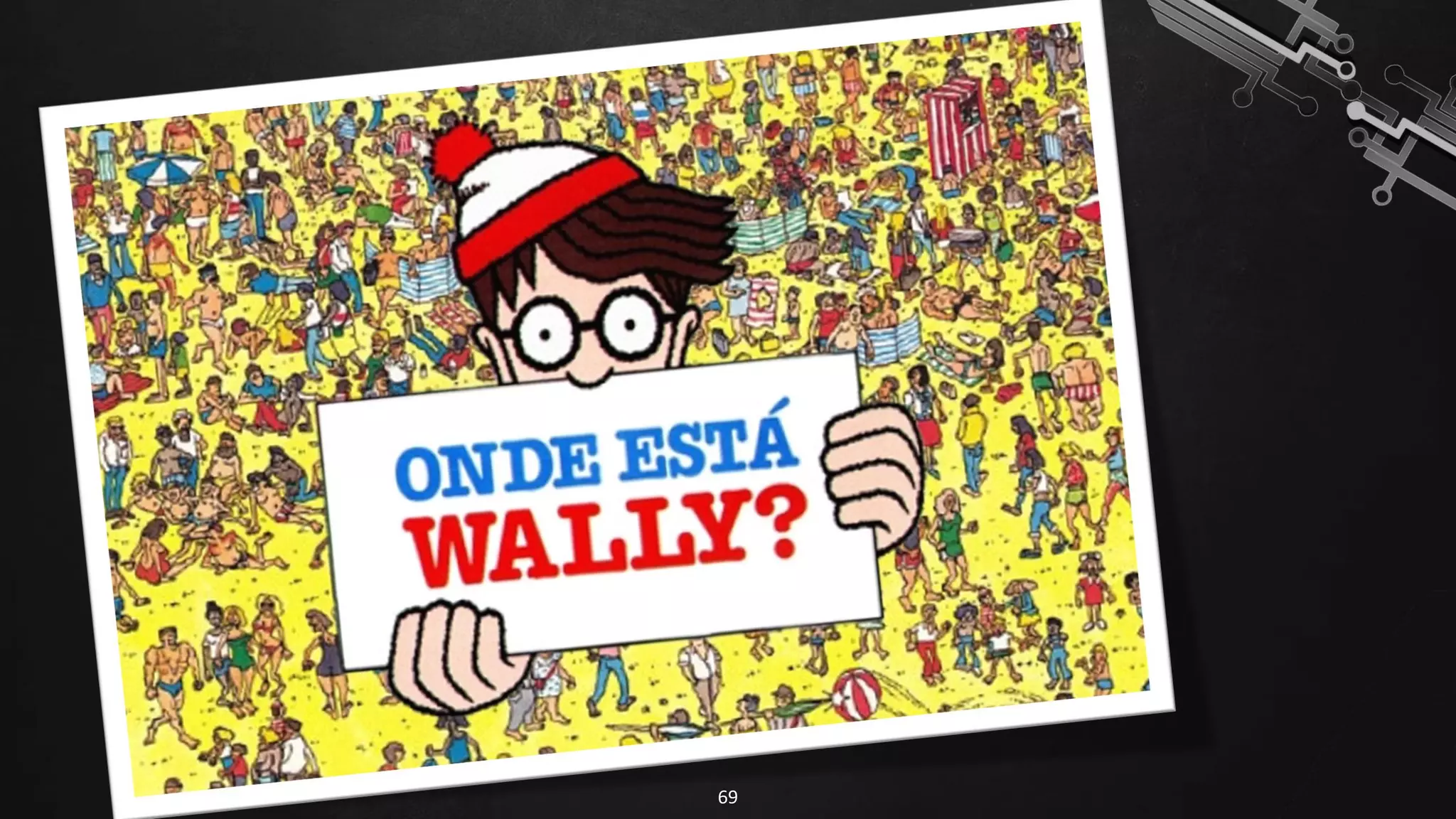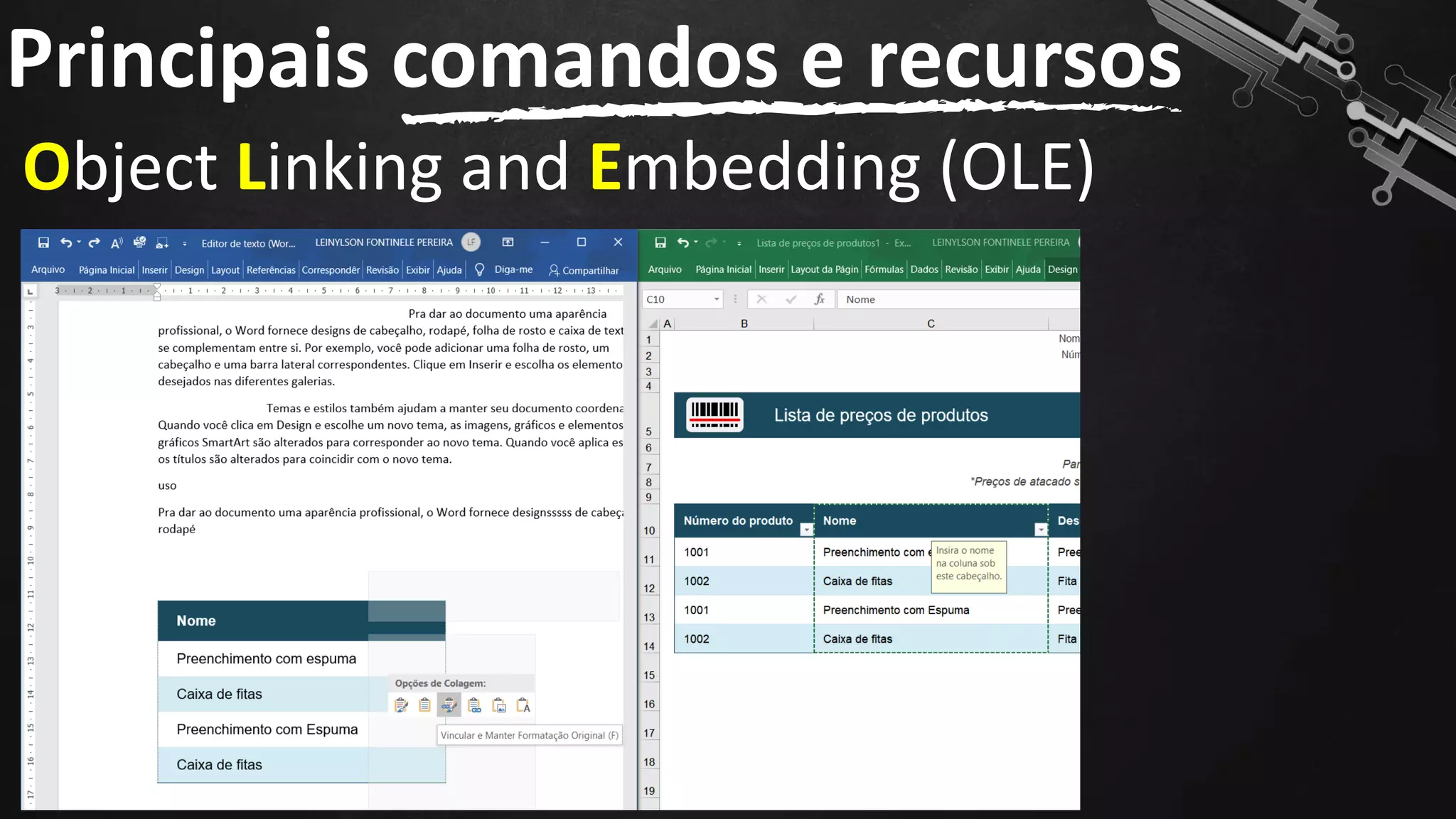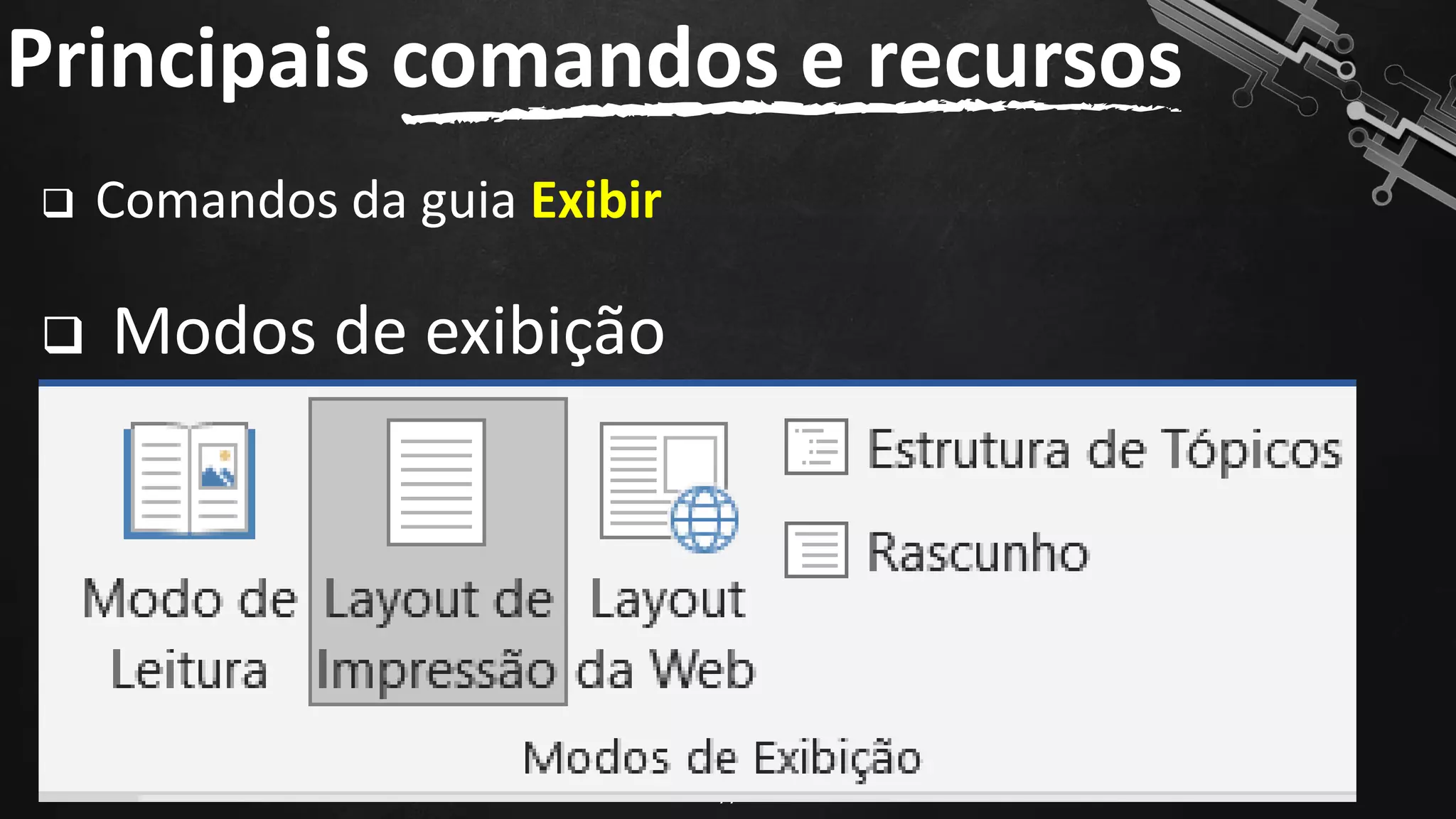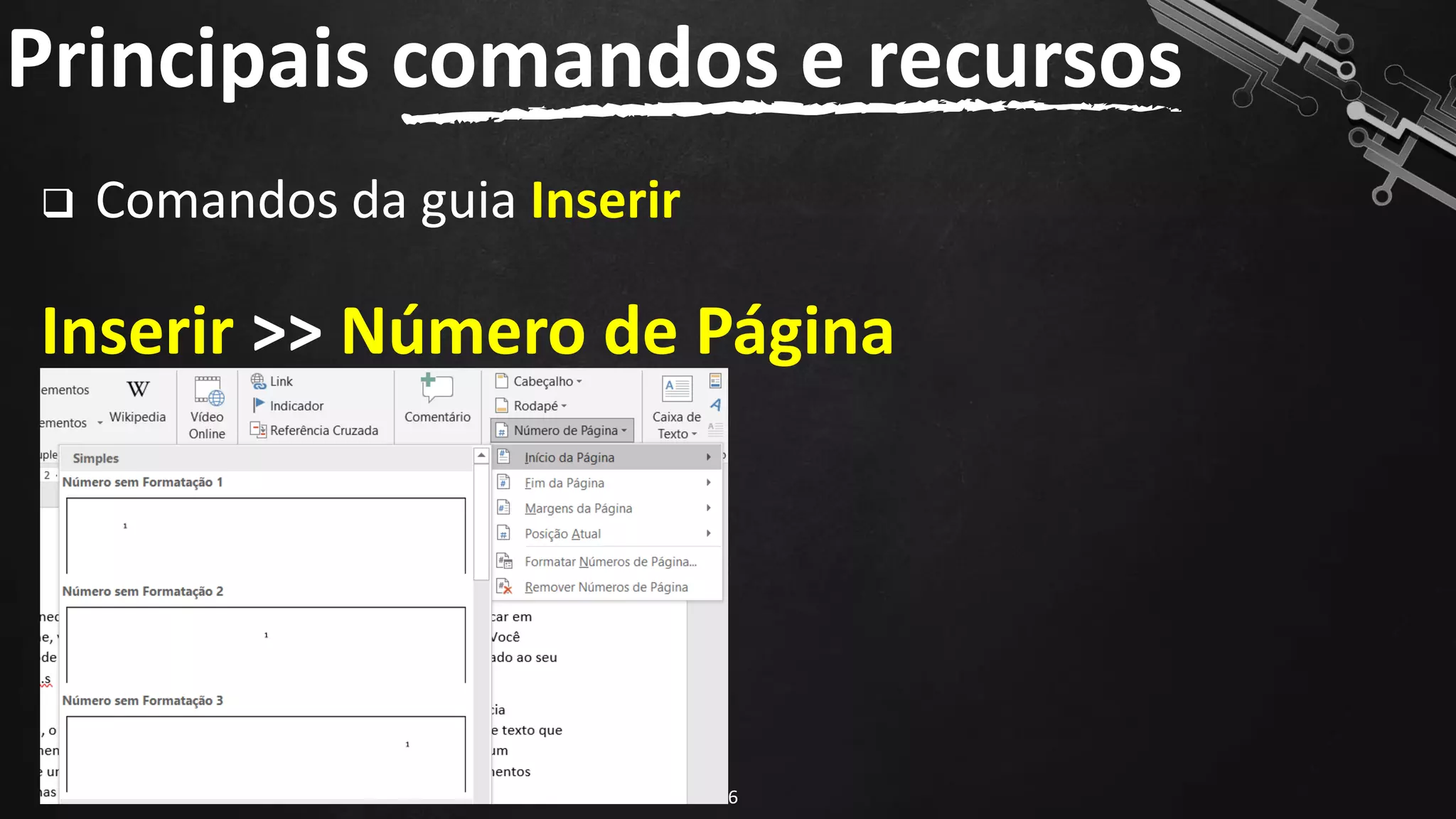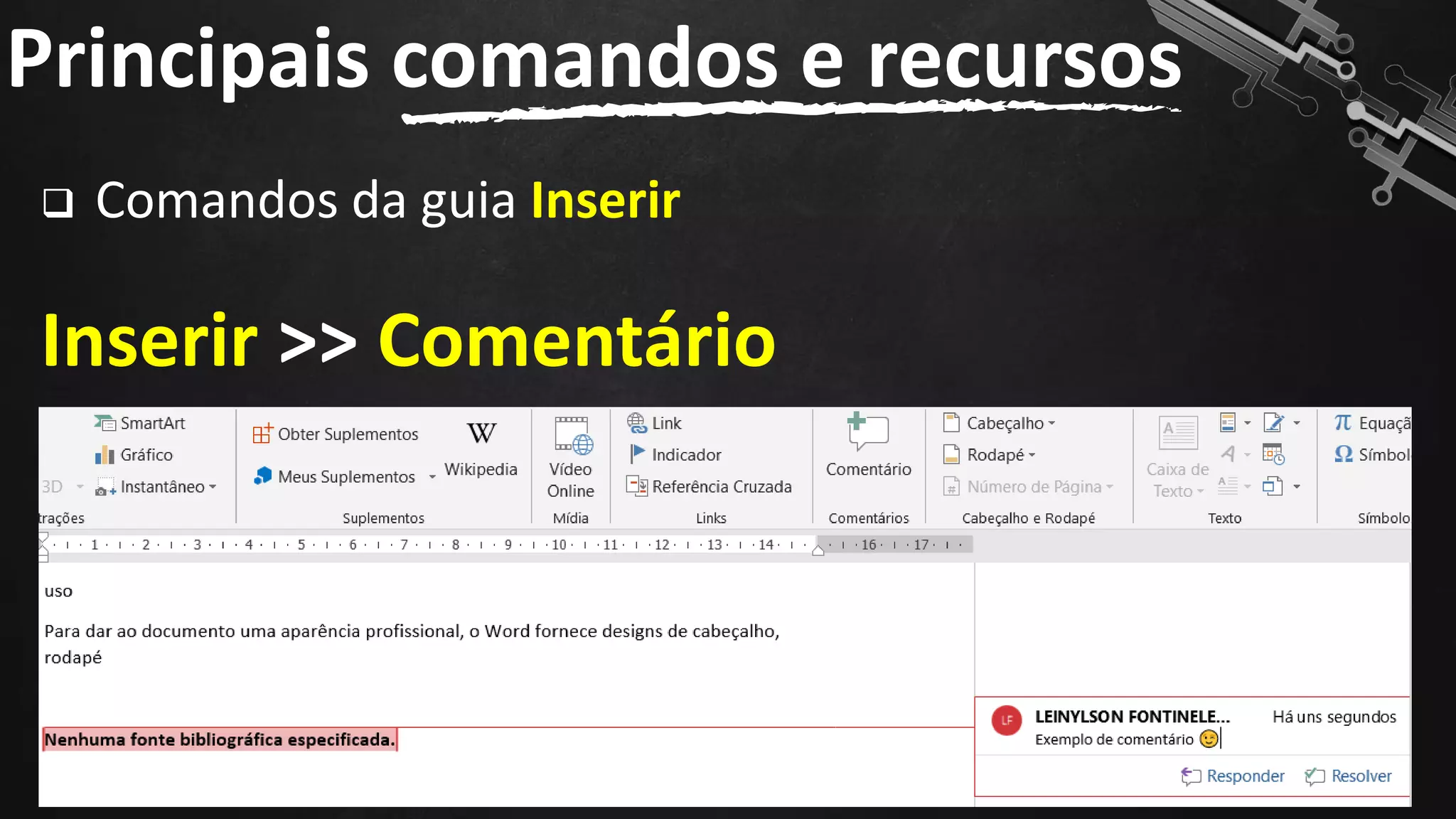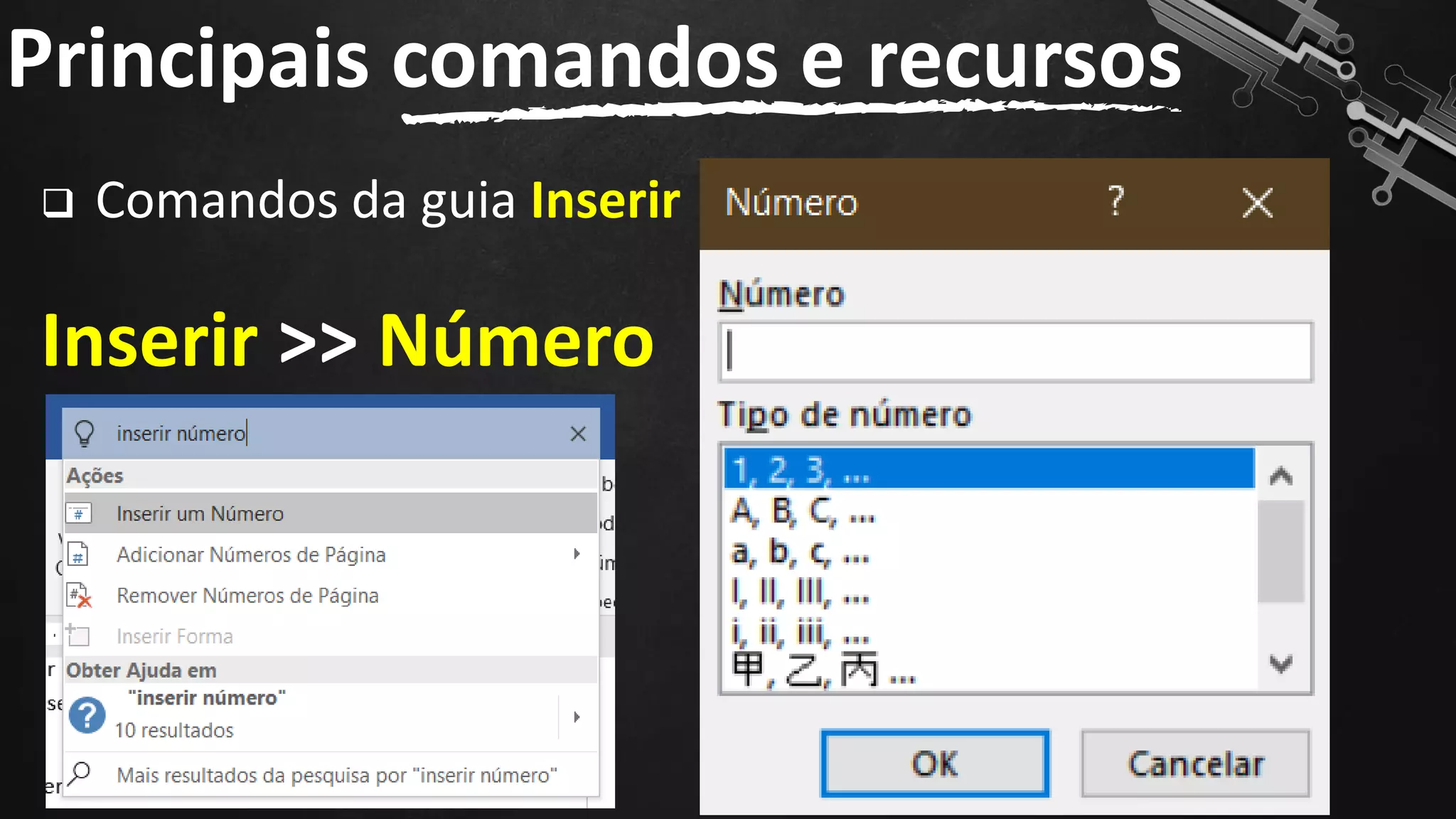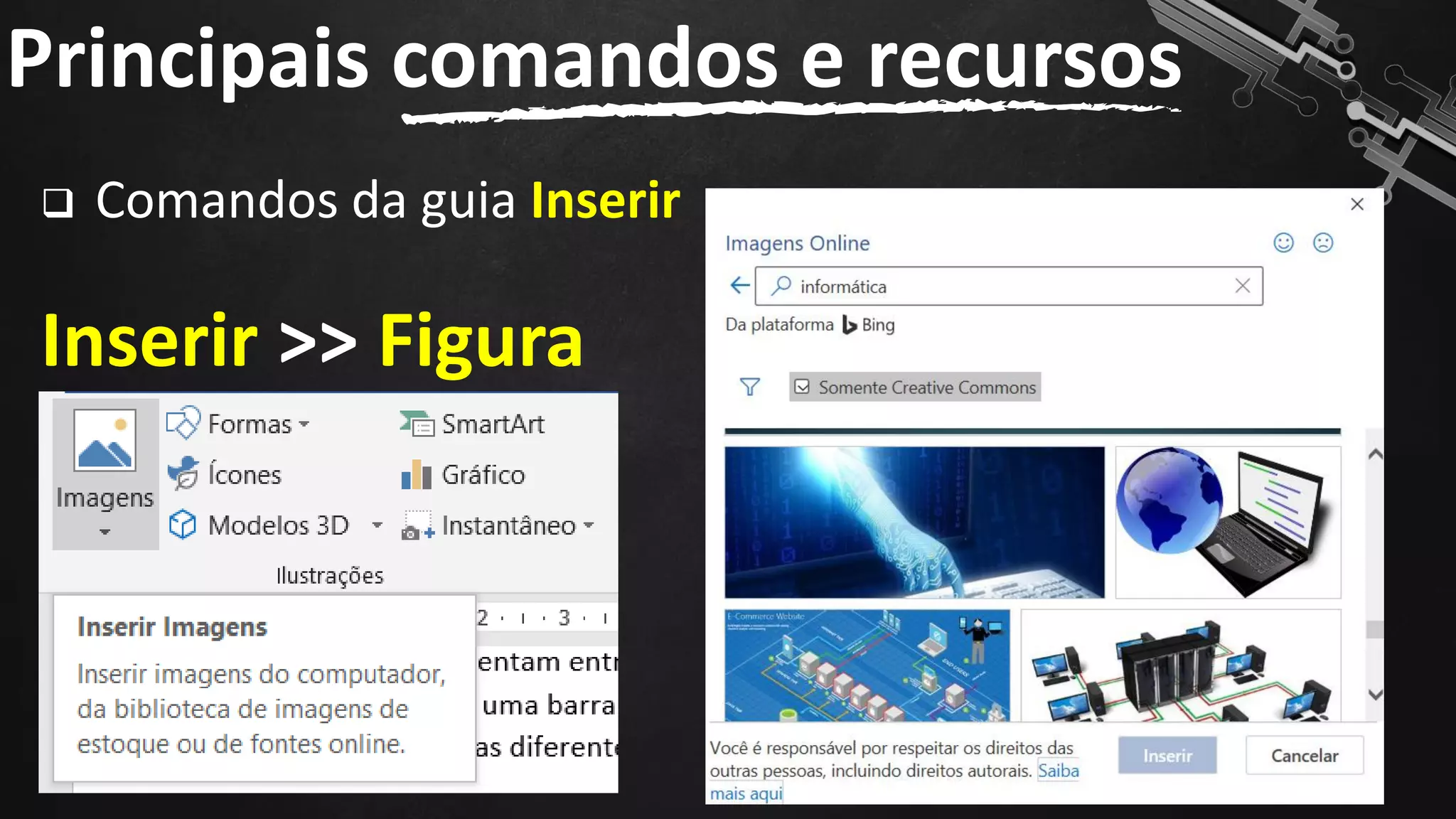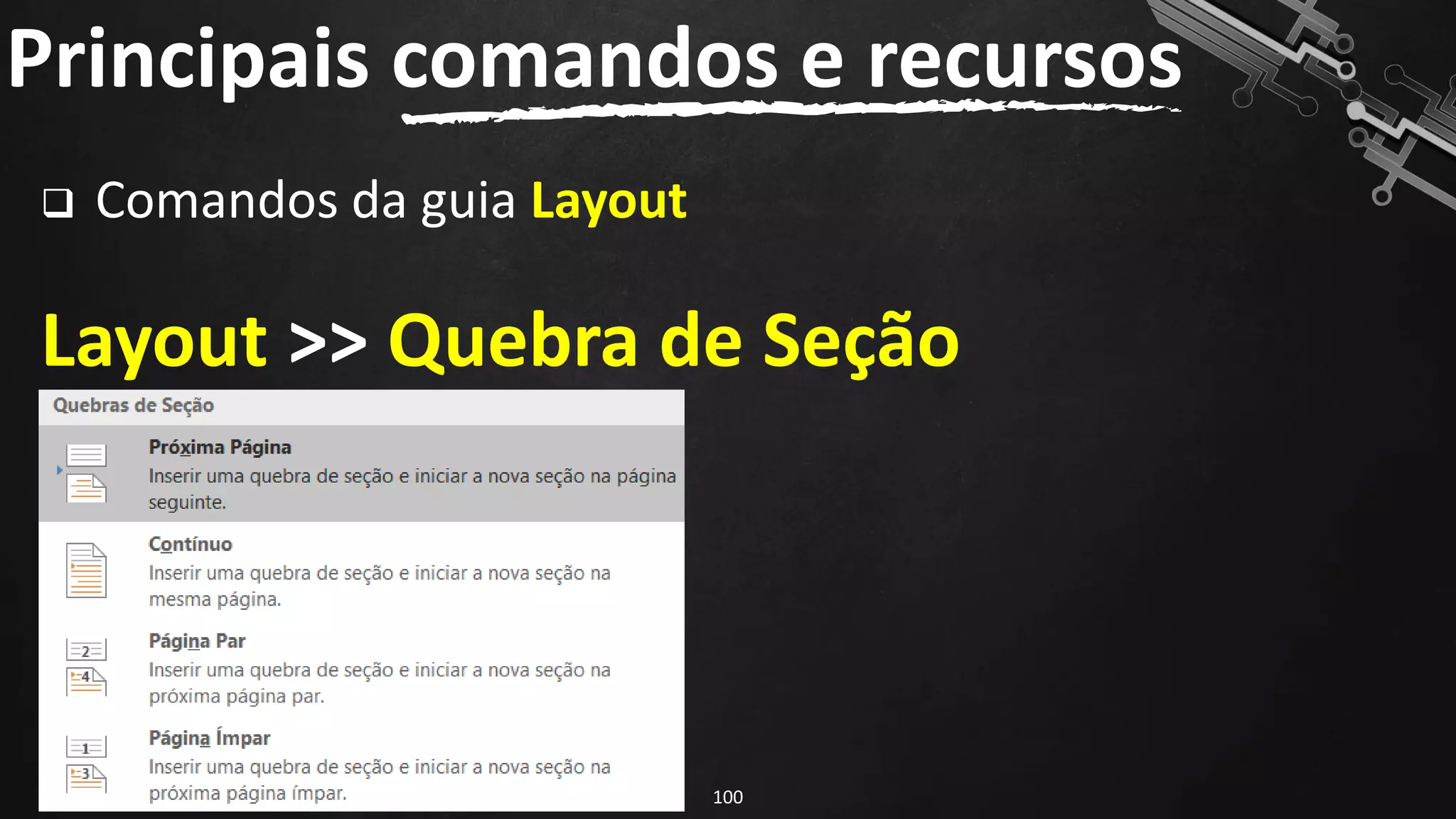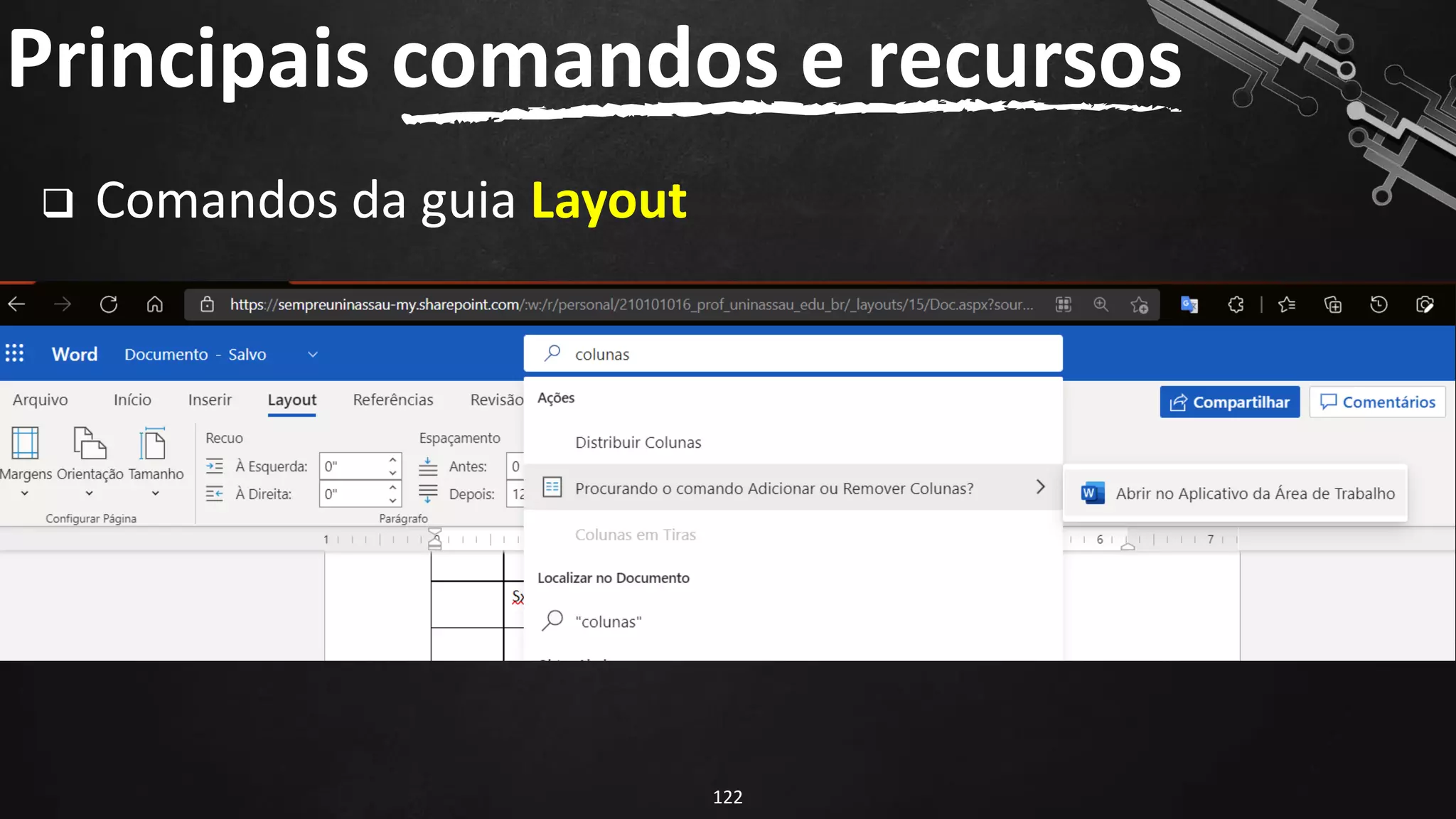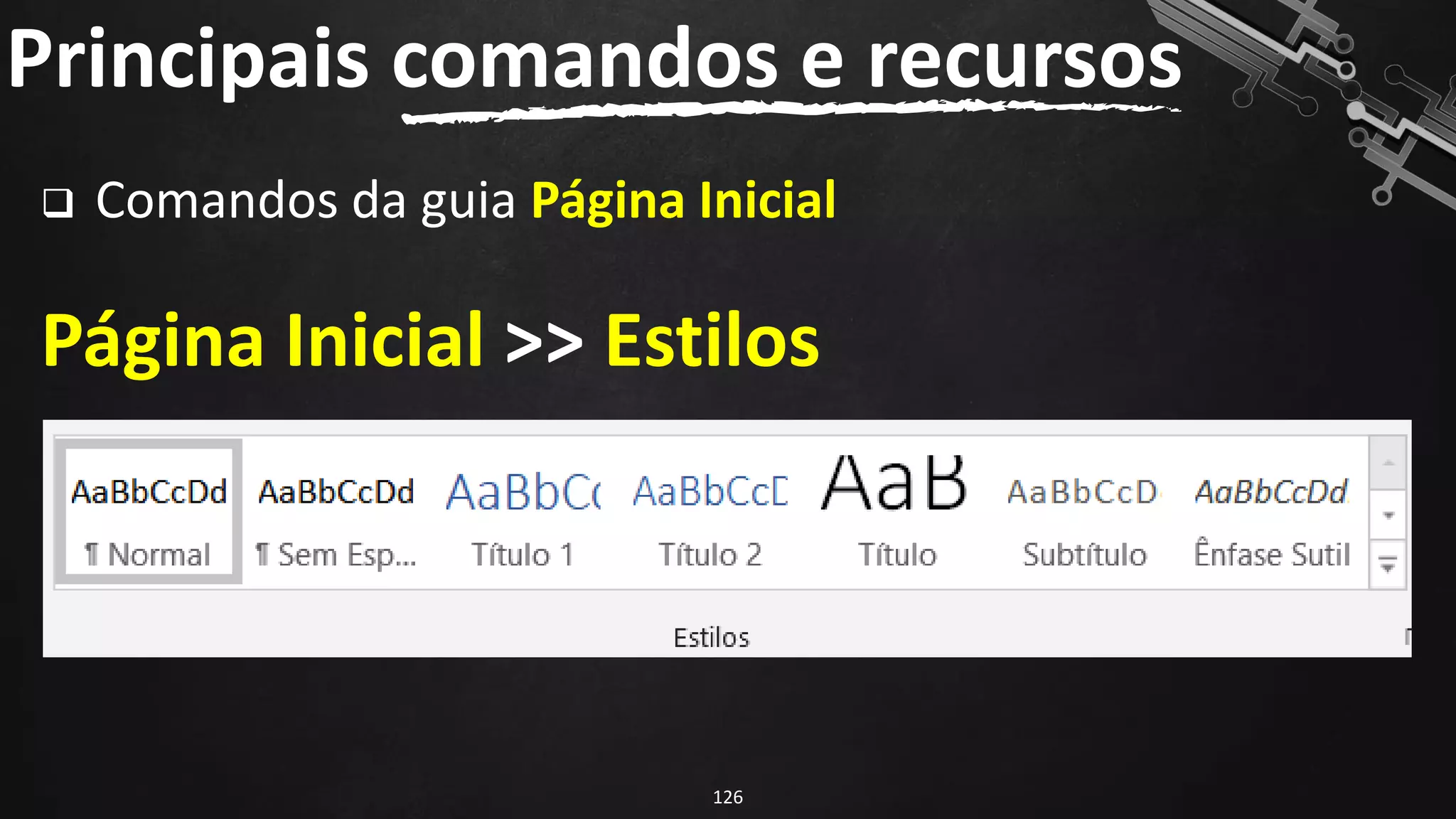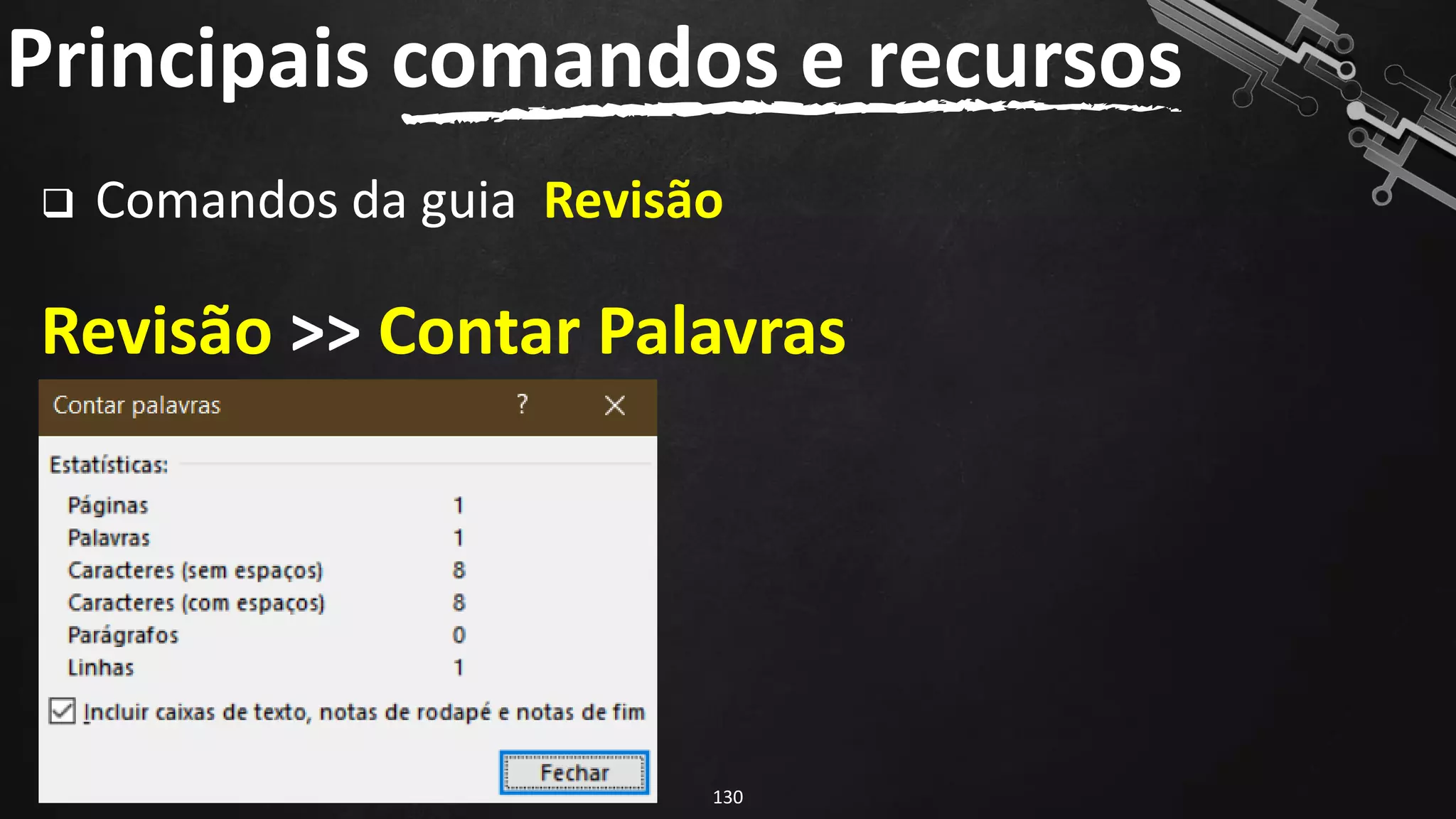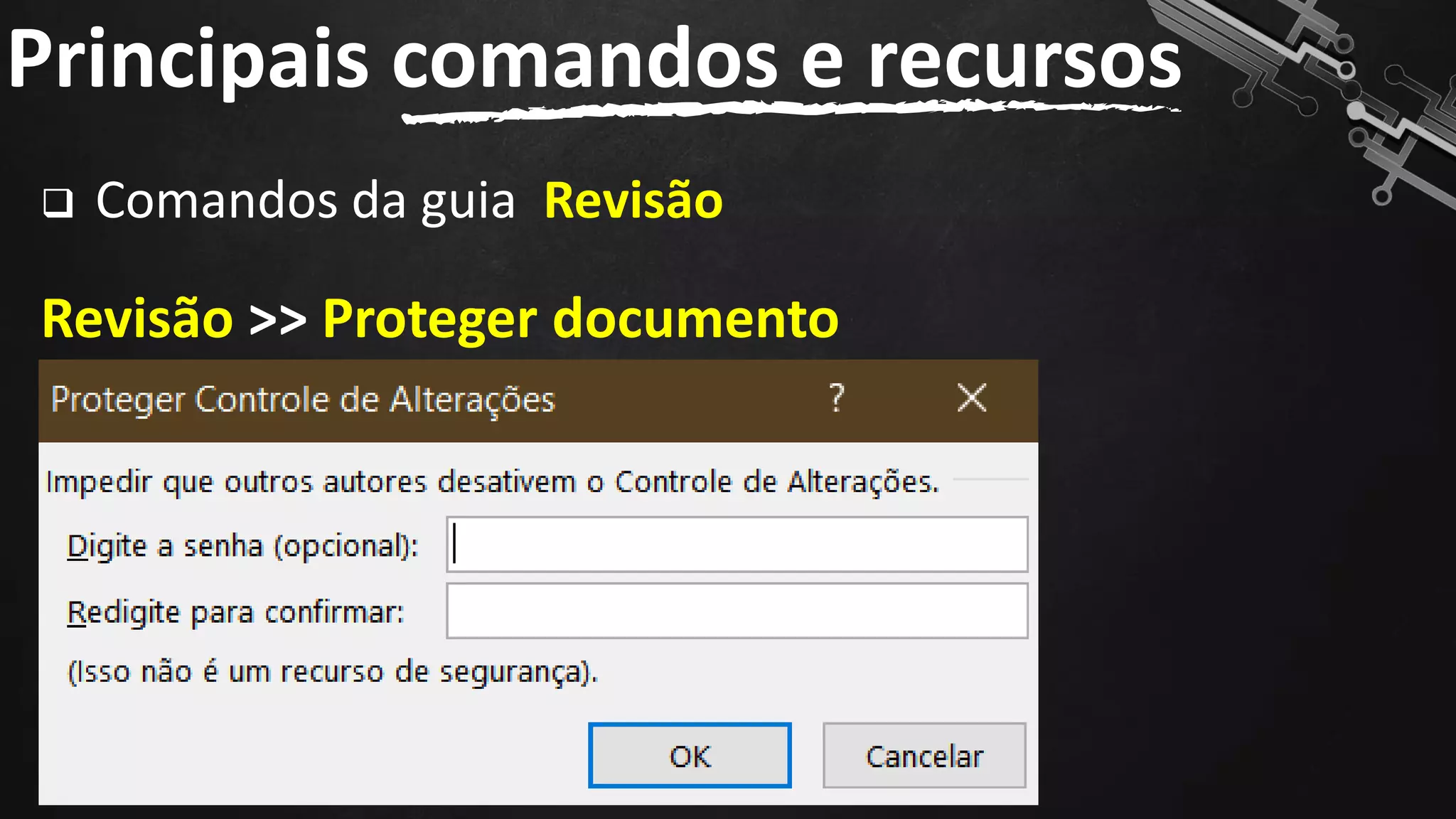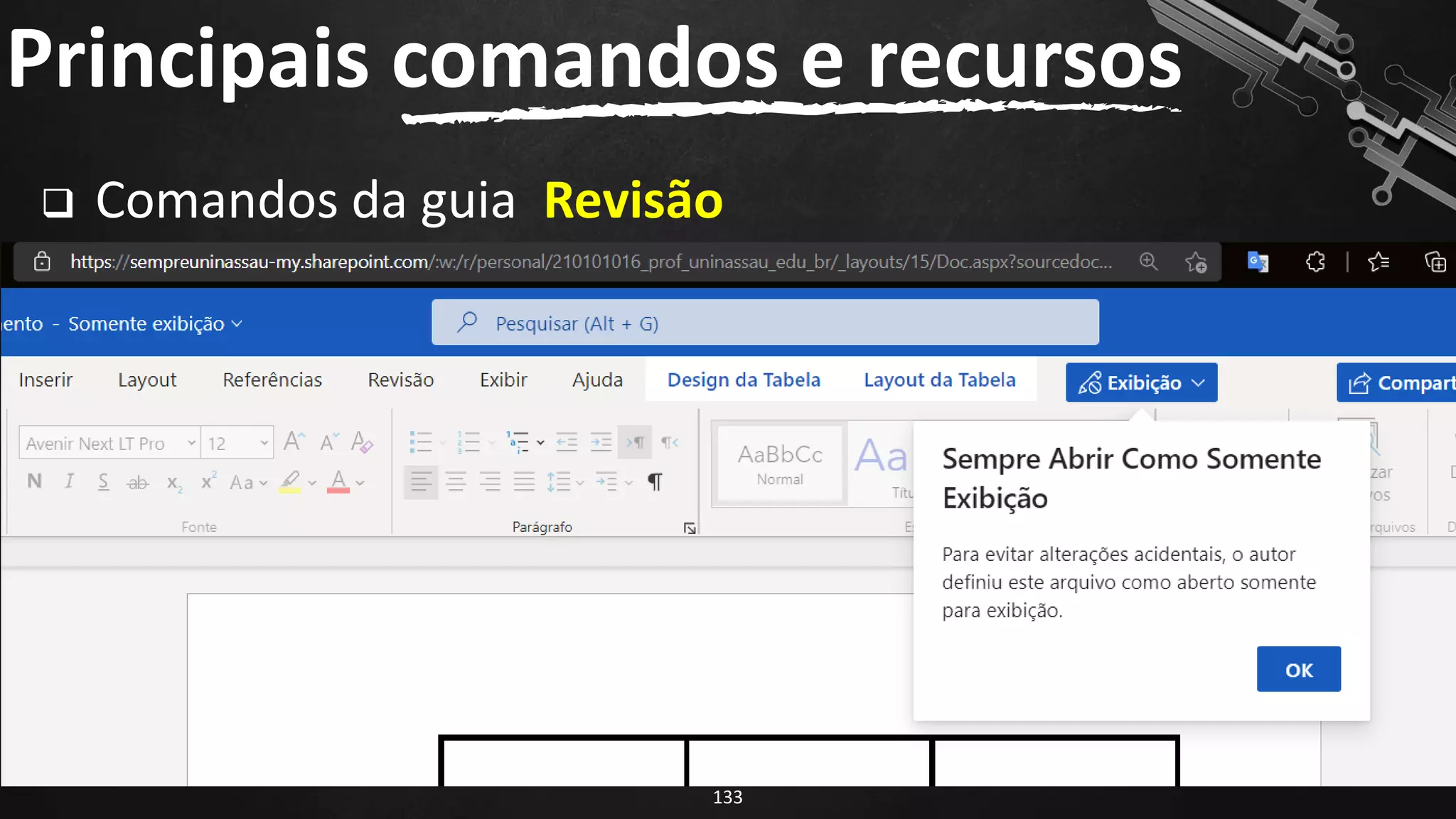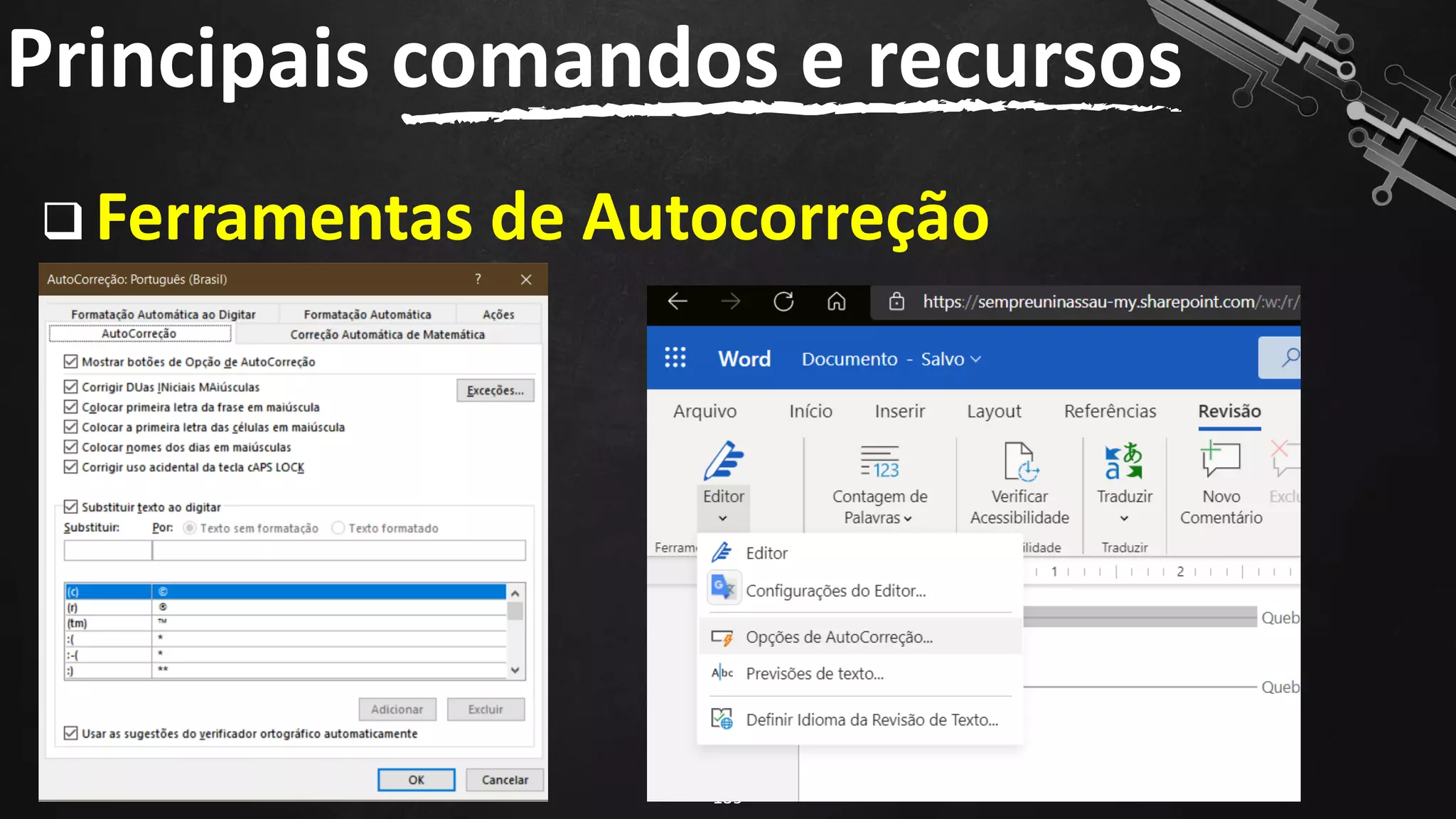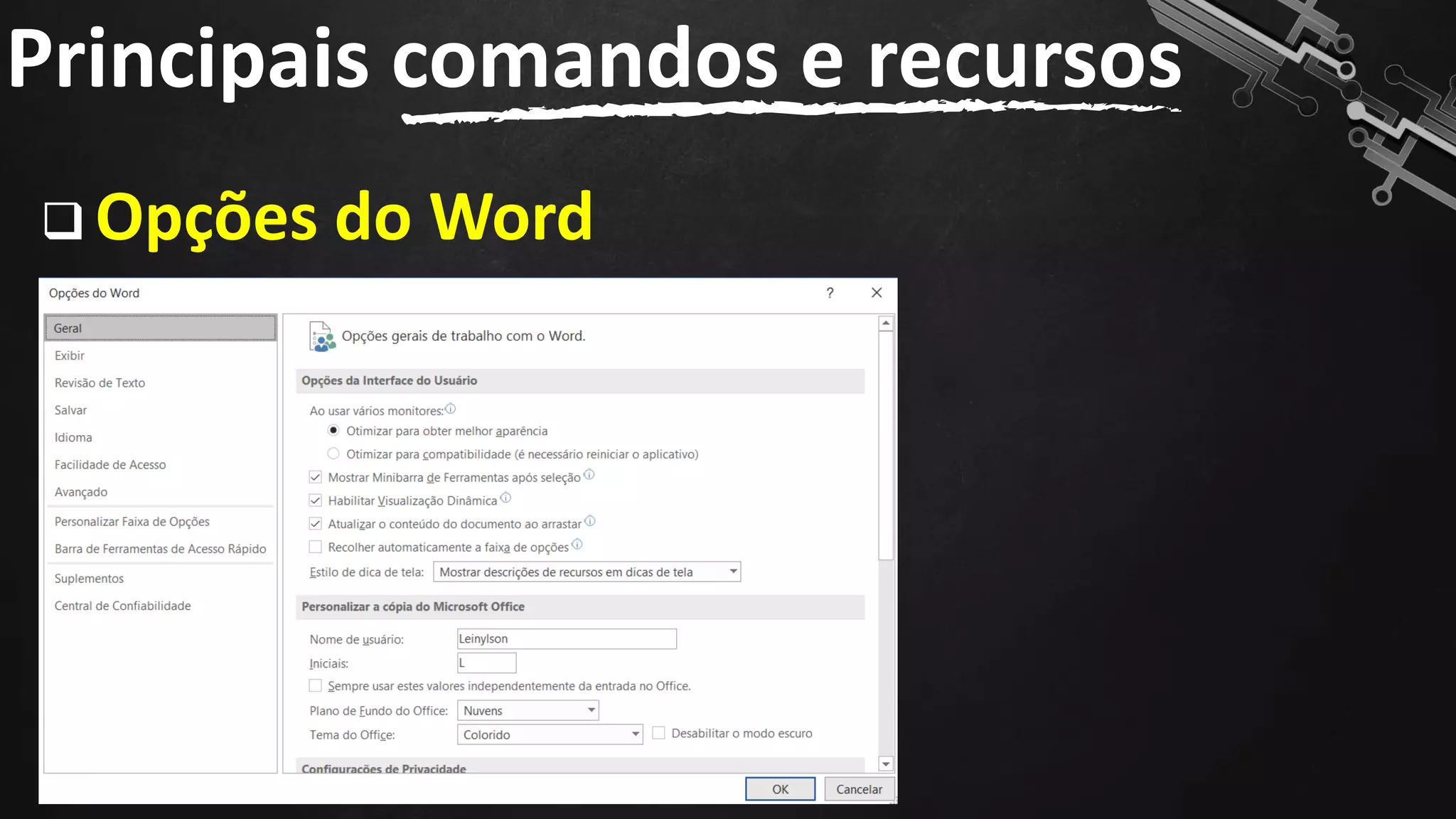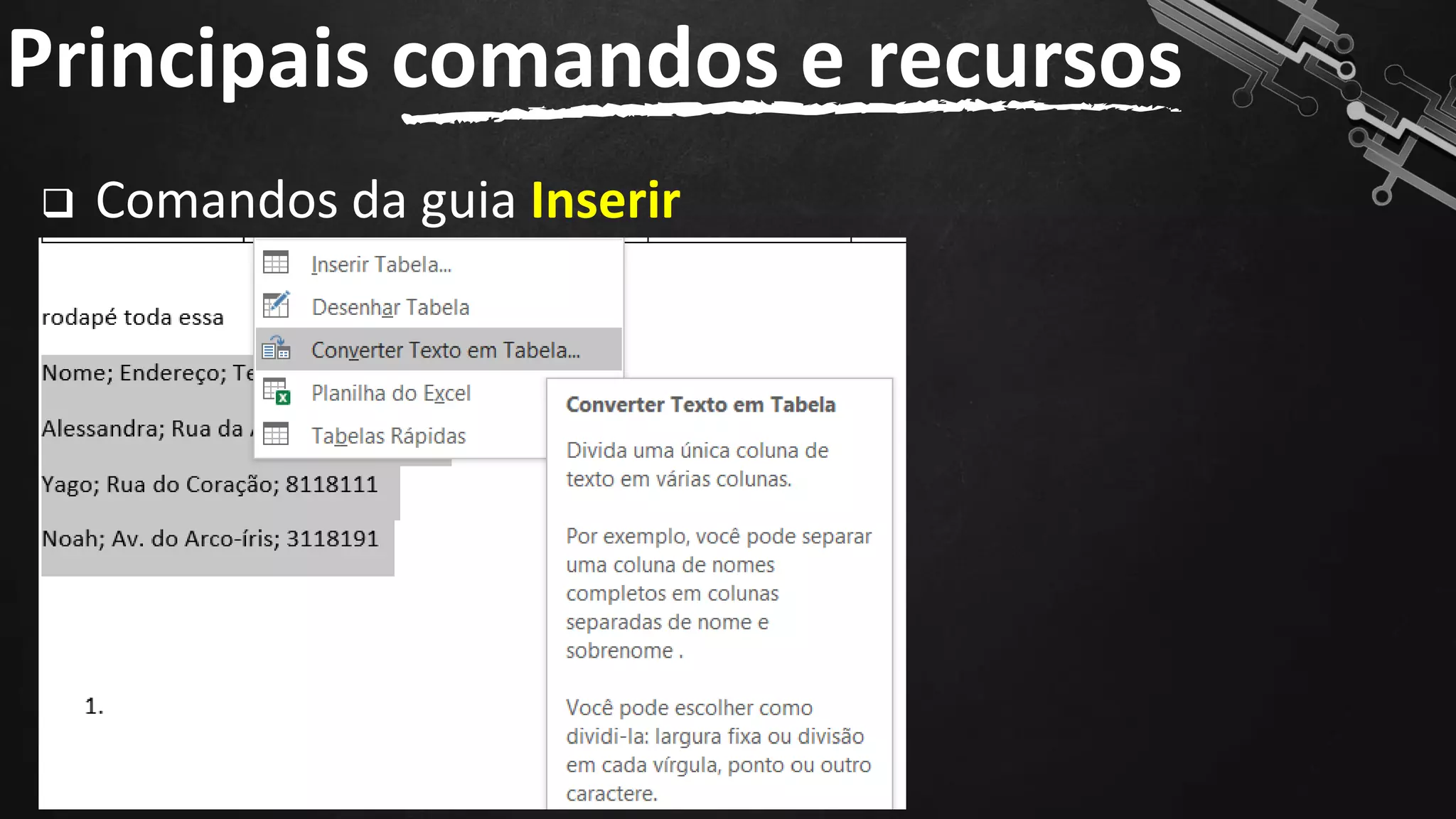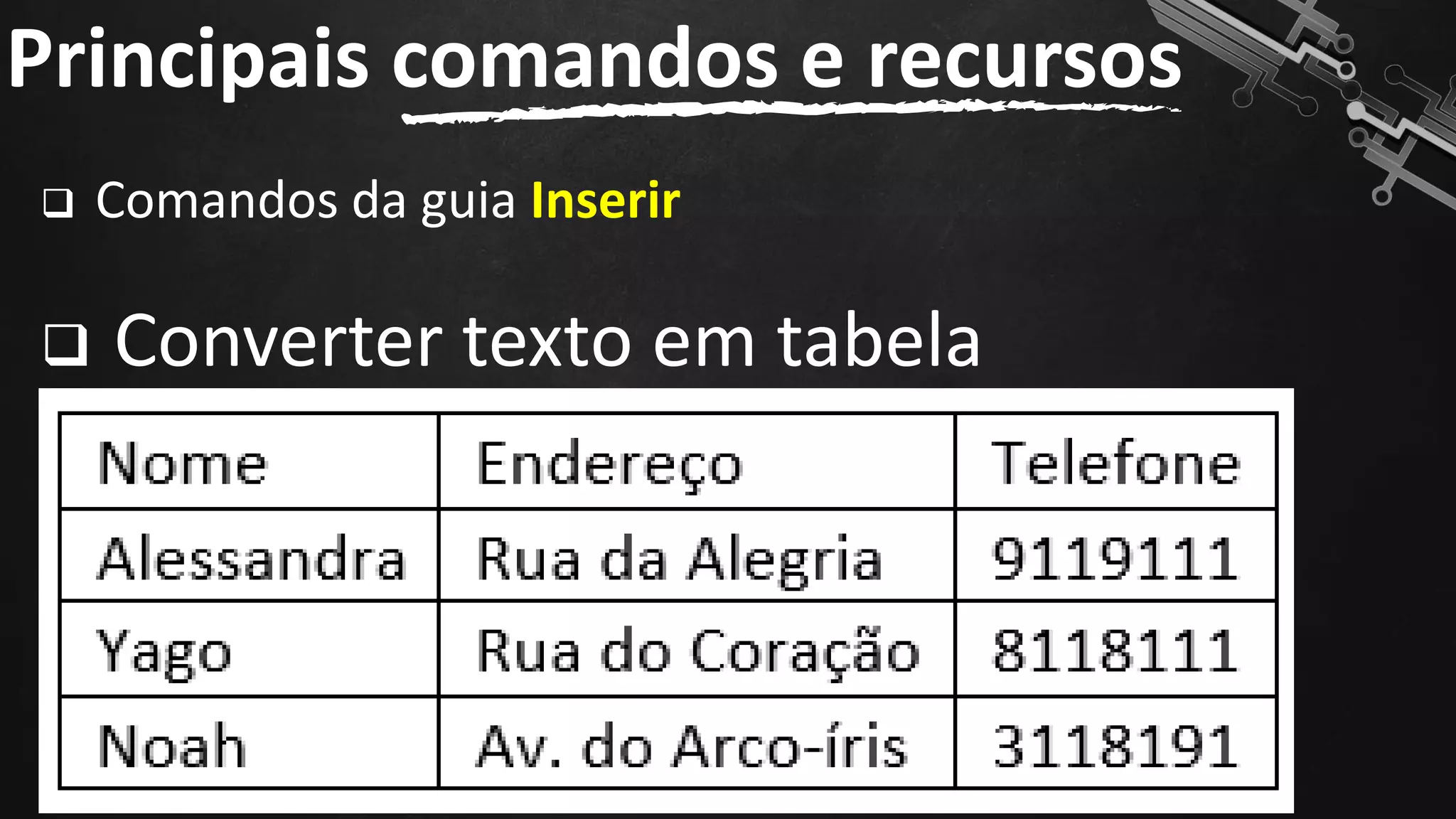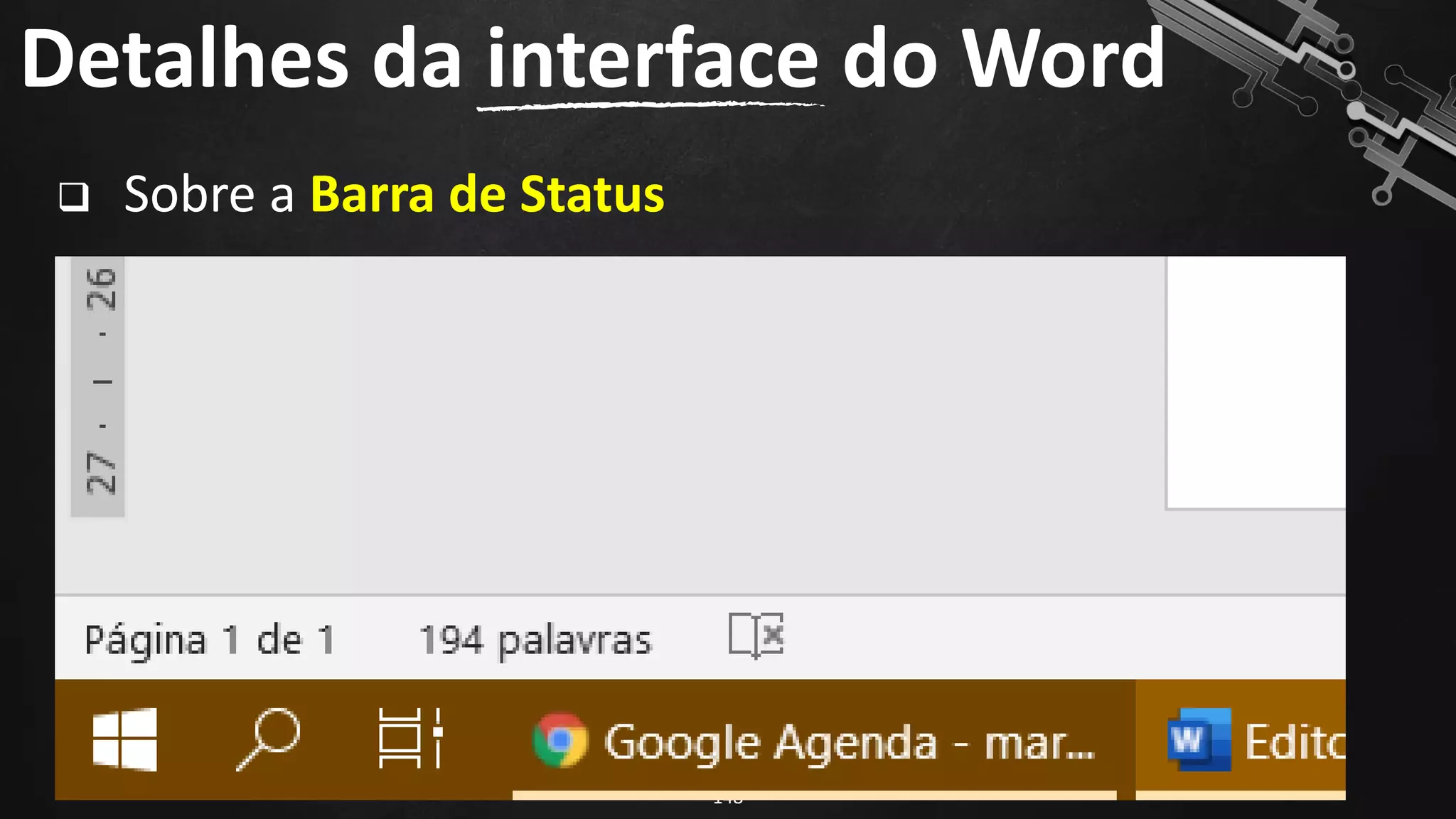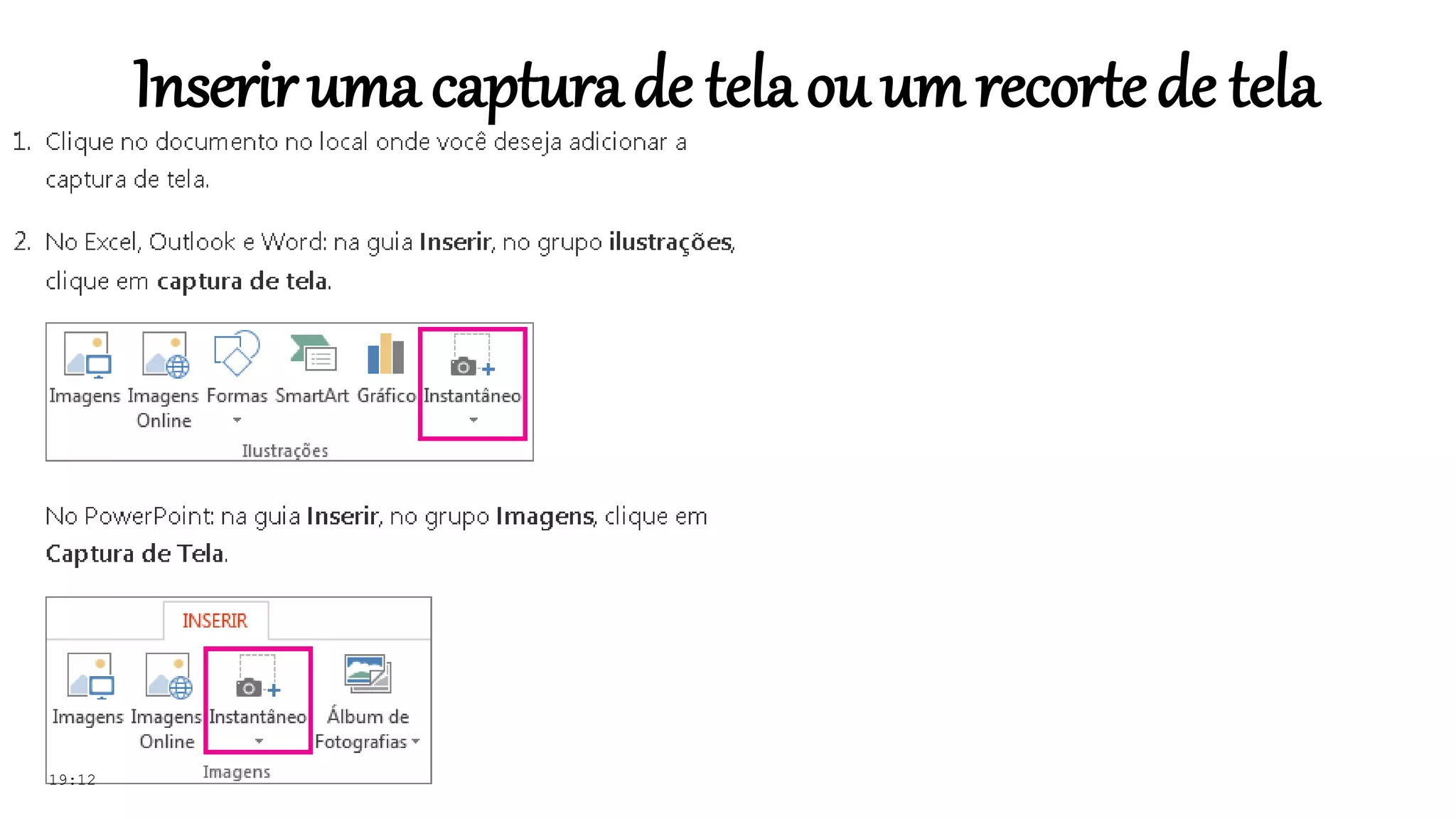O documento apresenta os principais comandos e recursos do Microsoft Word, incluindo comandos de menu como Arquivo, Editar, Exibir e Inserir, além de recursos de formatação como fonte, alinhamento de parágrafo e quebras. O texto descreve detalhadamente a interface do Word e como utilizar suas ferramentas para editar documentos de forma eficiente.